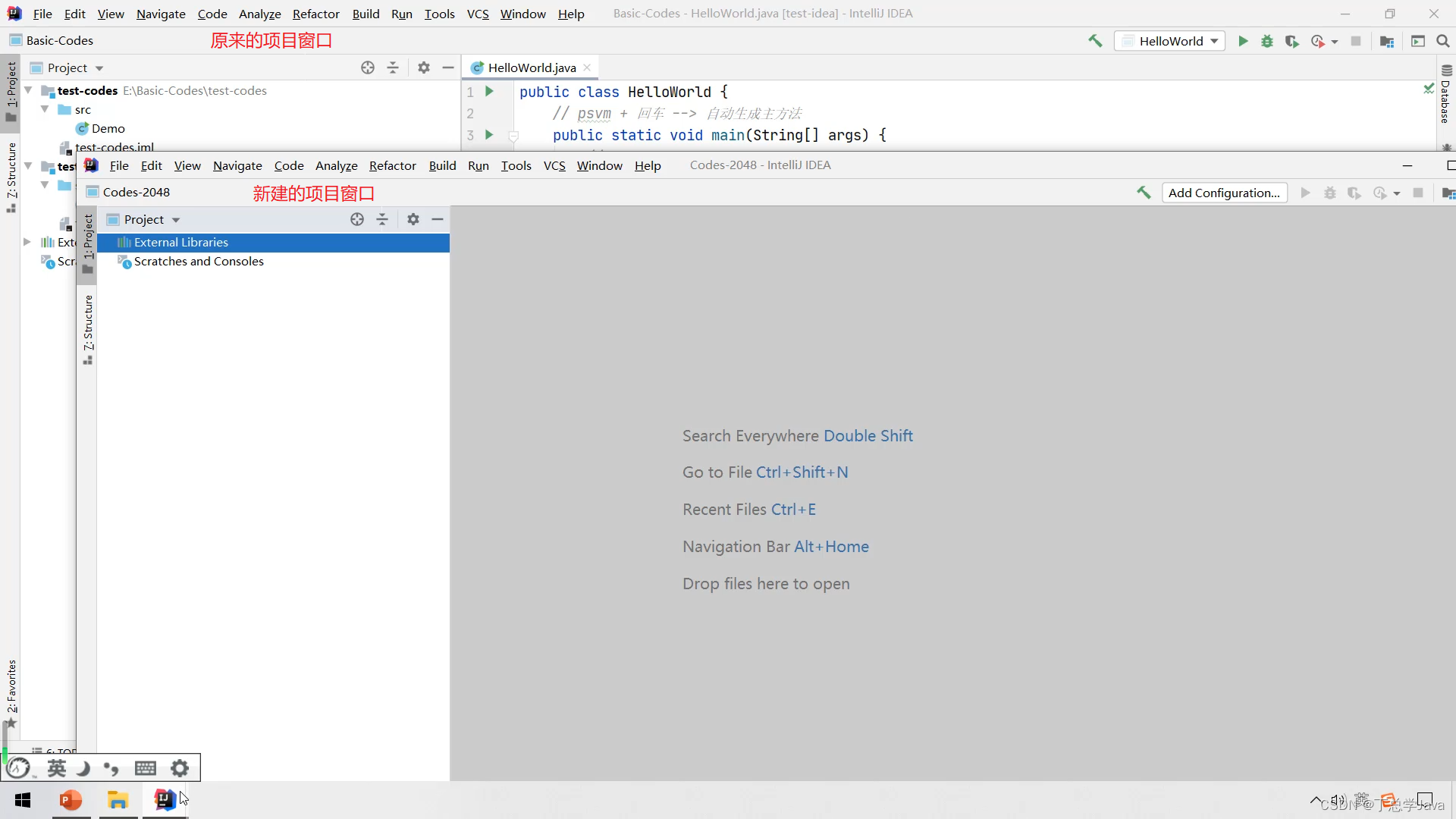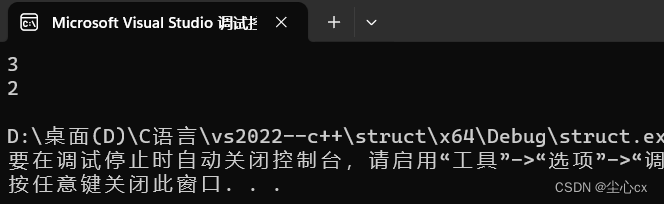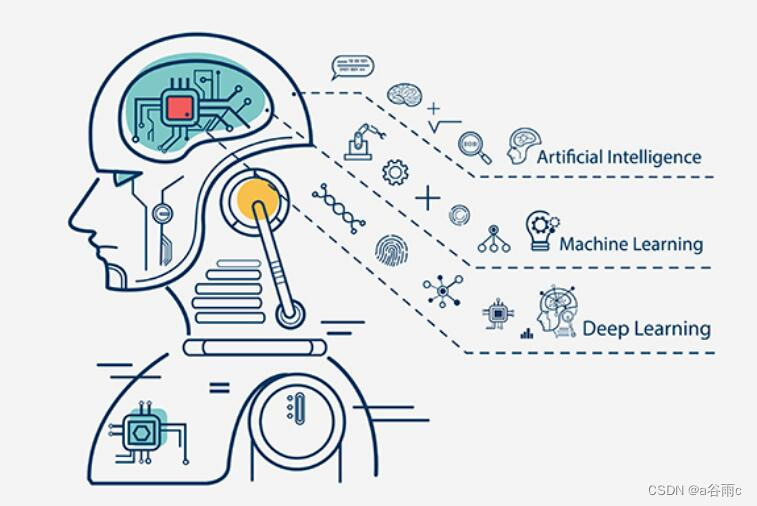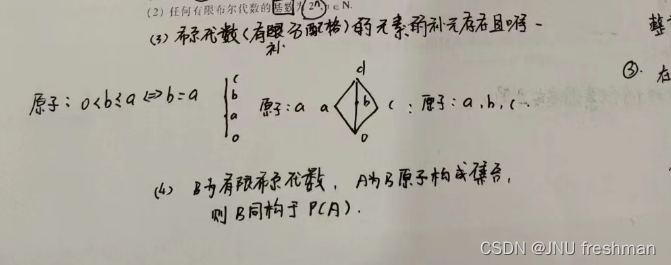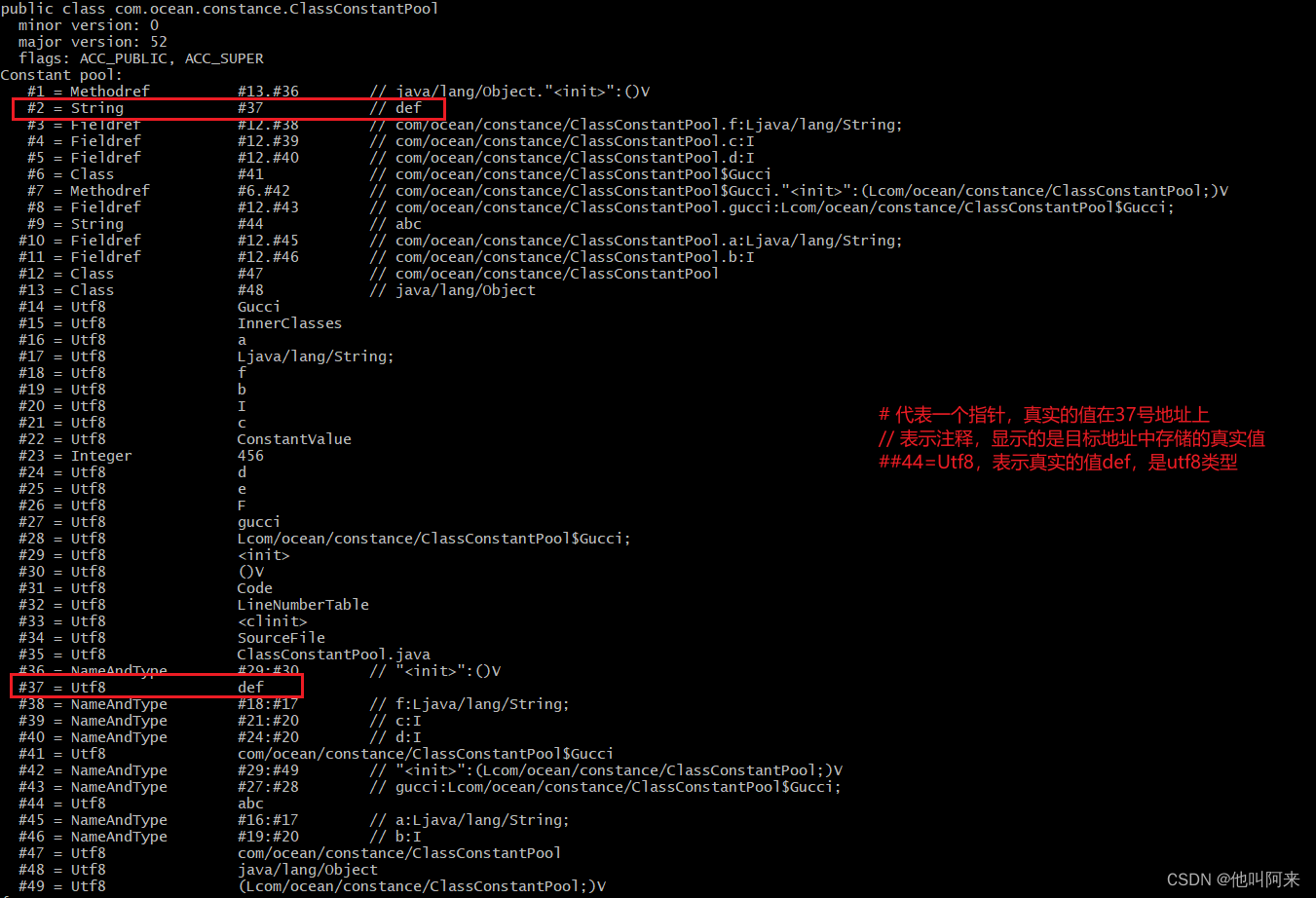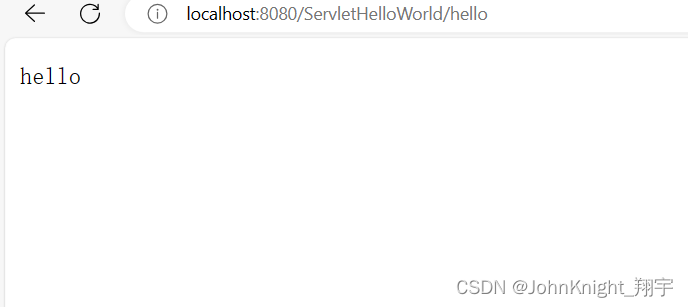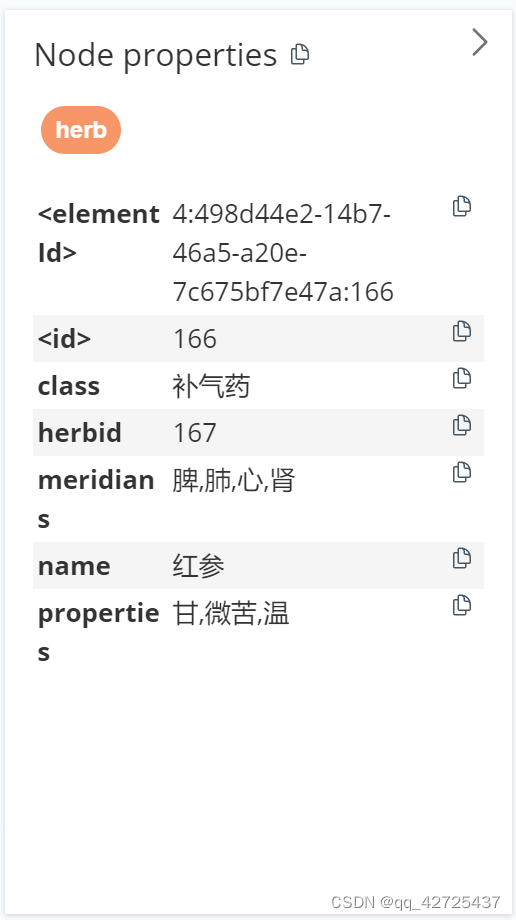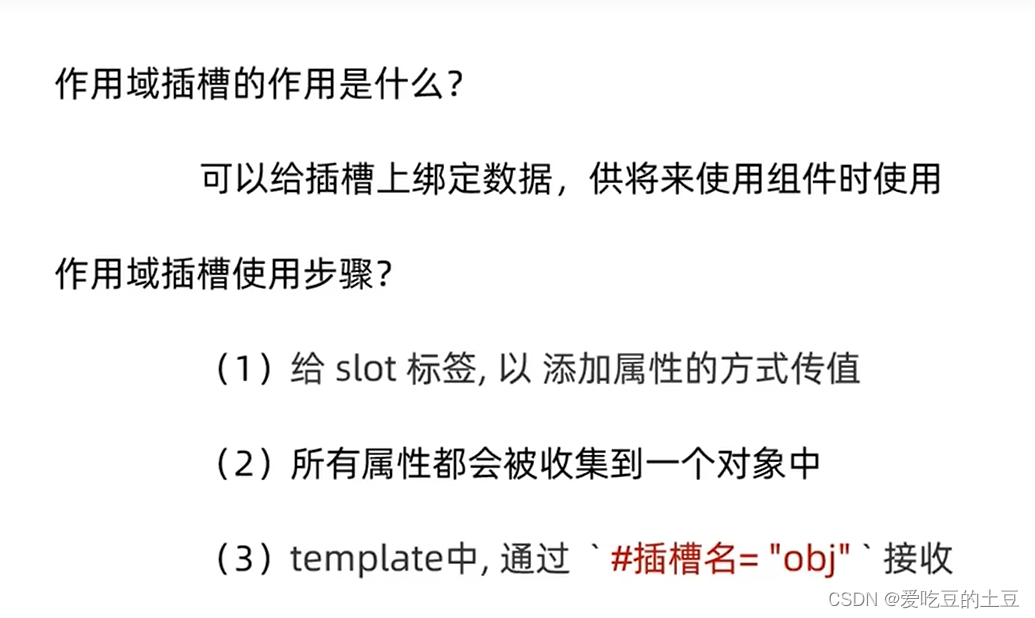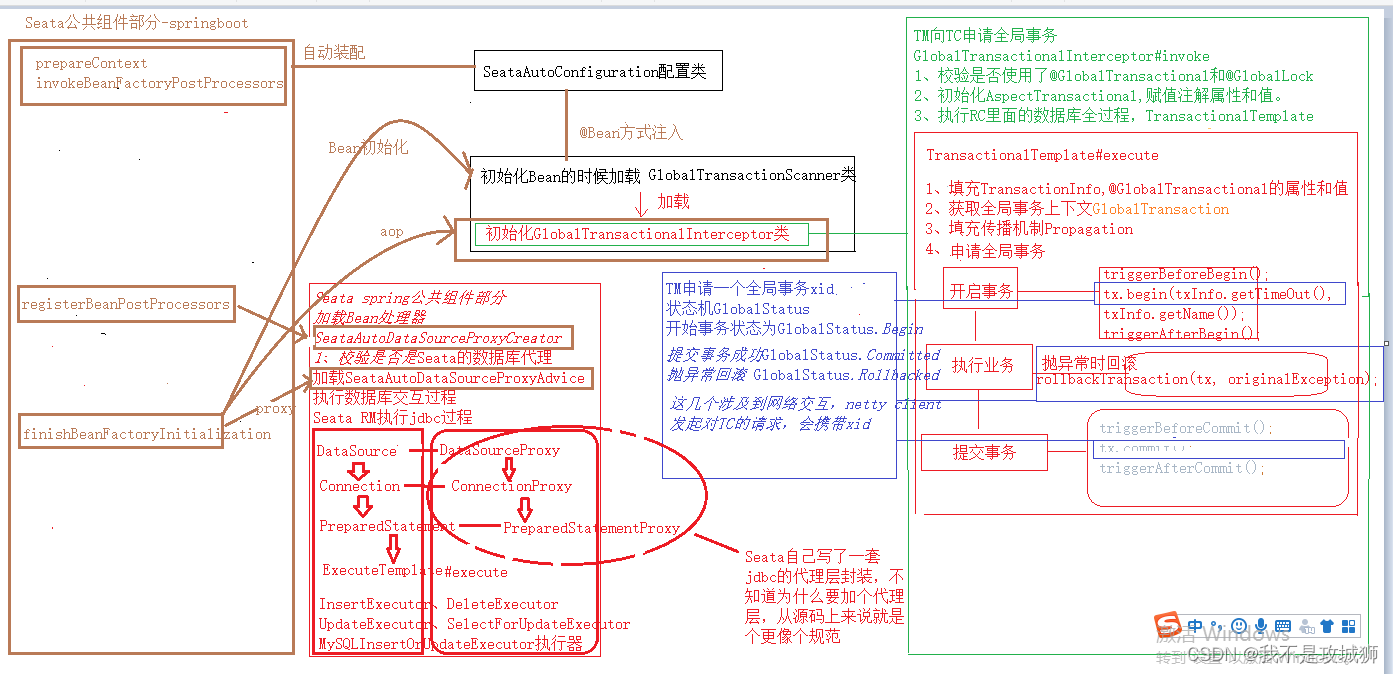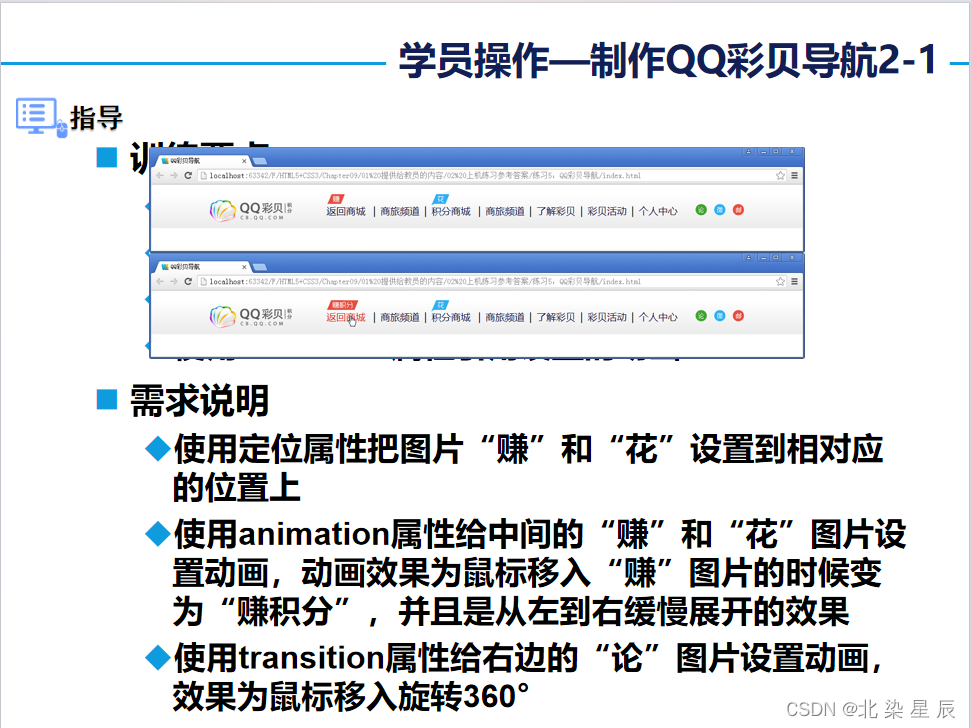文章目录
- day02 - Java基础语法
- 1. 注释
- 使用的技巧
- 注意点
- 2. 关键字
- 2.1 概念
- 2.2 第一个关键字class
- 3. 字面量
- 区分技巧
- 4. 变量
- 4.1 什么是变量?
- 4.2 变量的定义格式
- 4.2.1 格式详解
- 4.2.2 常用的数据类型
- 4.2.3 变量的注意事项
- 4.3 变量的练习
- 5. 数据类型
- 5.1 Java语言数据类型的分类
- 5.2 基本数据类型的四类八种
- 说明
- 需要记忆以下几点
- 5.3 定义8种基本数据类型变量
- **注意点**
- 5.4 练习1
- 5.5 练习2
- 5.6 练习3
- 6. 标识符
- 6.1 硬性要求:
- 6.2 软件建议:
- 6.2.1 小驼峰命名法
- 6.2.2 大驼峰命名法
- 阿里巴巴命名规范细节:
- 7. 键盘录入
- 8. IDEA
- 8.1 IDEA概述
- 8.2 IDEA的下载和安装
- 8.2.1 下载
- 8.2.2 安装
- 8.3 IDEA中层级结构介绍
- 8.3.1 结构分类
- 8.3.2 结构介绍
- project(项目、工程)
- module(模块)
- package(包)
- class(类)
- 8.3.3 小结
- 8.4 IDEA中的第一个代码
- 8.4.1 操作步骤
- 8.4.2 分步图解
- 8.5 IDEA中类的相关操作
- 8.5.1 类的相关操作
- 8.5.2 新建类文件
- 8.5.3 修改类名
- 8.5.4 删除类文件
- 8.6 IDEA中模块的相关操作
- 8.6.1 模块的相关操作
- 8.6.2 新建模块
- 8.6.3 删除模块
- 8.6.4 修改模块
- 8.6.5 导入模块
- 8.7 IDEA中项目的相关操作
- 8.7.1 项目的相关操作
- 8.7.2 关闭项目
- 8.7.3 打开项目
- 8.7.4 修改项目
- 8.7.5 新建项目
day02 - Java基础语法
1. 注释
注释是对代码的解释和说明文字。
Java中的注释分为三种:
- 单行注释:
// 这是单行注释文字
- 多行注释:
/*
这是多行注释文字
这是多行注释文字
这是多行注释文字
*/
注意:多行注释不能嵌套使用。
- 文档注释(暂时用不到):
/**
这是多行注释文字
这是多行注释文字
这是多行注释文字
*/
使用的技巧
如果我们要对代码进行解释,那么就可以使用注释。
当注释的内容比较少,一行就写完了,可以用单行注释。
如果注释的内容比较多,需要写在多行,那么可以使用多行注释。
注意点
注释的内容不会参与编译和运行的,仅仅是对代码的解释说明而已。
所以,不管在注释当中写什么内容,都不会影响代码运行的结果。
2. 关键字
2.1 概念
被Java赋予了特定含义的英文单词。
当我们在代码中写了关键字之后,程序在运行的时候,就知道要做什么事情了。
注意:关键字很多,不用刻意去记。
| abstract | assert | boolean | break | byte |
|---|---|---|---|---|
| case | catch | char | class | const |
| continue | default | do | double | else |
| enum | extends | final | finally | float |
| for | goto | if | implements | import |
| instanceof | int | interface | long | native |
| new | package | private | protected | public |
| return | strictfp | short | static | super |
| switch | synchronized | this | throw | throws |
| transient | try | void | volatile | while |
2.2 第一个关键字class
表示定义一个类。创建一个类。
类:Java项目最基本的组成单元,一个完整的Java项目有可能会有成千上万个类来组成的。
class后面跟随的就是这个类的名字,简称:类名。
在类名后面会有一对大括号,表示这个类的内容。
举例:
public class HelloWorld{}
解释:class表示定义类。
类名:HelloWorld
HelloWorld后面的大括号表示这个类的范围。
3. 字面量
作用:告诉程序员,数据在程序中的书写格式。
| 字面量类型 | 说明 | 程序中的写法 |
|---|---|---|
| 整数 | 不带小数的数字 | 666,-88 |
| 小数 | 带小数的数字 | 13.14,-5.21 |
| 字符 | 必须使用单引号,有且仅能一个字符 | ‘A’,‘0’, ‘我’ |
| 字符串 | 必须使用双引号,内容可有可无 | “HelloWorld”,“黑马程序员” |
| 布尔值 | 布尔值,表示真假,只有两个值:true,false | true 、false |
| 空值 | 一个特殊的值,空值 | 值是:null |
public class Demo {public static void main(String[] args) {System.out.println(10); // 输出一个整数System.out.println(5.5); // 输出一个小数System.out.println('a'); // 输出一个字符System.out.println(true); // 输出boolean值trueSystem.out.println("欢迎来到黑马程序员"); // 输出字符串}
}
区分技巧
- 不带小数点的数字都是整数类型的字面量。
- 只要带了小数点,那么就是小数类型的字面量。
- 只要用双引号引起来的,不管里面的内容是什么,不管里面有没有内容,都是字符串类型的字面量。
- 字符类型的字面量必须用单引号引起来,不管内容是什么,但是个数有且只能有一个。
- 字符类型的字面量只有两个值,true、false。
- 空类型的字面量只有一个值,null。
4. 变量
4.1 什么是变量?
变量就在程序中临时存储数据的容器。但是这个容器中只能存一个值。
4.2 变量的定义格式
数据类型 变量名 = 数据值;
4.2.1 格式详解
数据类型:限定了变量当中能存储什么类型的数据。
如果要存10,那么数据类型就需要写整数类型。
如果要存10.0,那么数据类型就需要写小数类型。
变量名:其实就是这个容器的名字。
当以后想要使用变量里面的数据时,直接使用变量名就可以了。
数据值:真正存储在容器中的数据。
分号:表示语句的结束,就跟以前写作文时候的句号是一样的。
4.2.2 常用的数据类型
整数:int
小数:(浮点数)double
其他数据类型稍后讲解
举例:
public class VariableDemo{public static void main(String[] args){//定义一个整数类型的变量//数据类型 变量名 = 数据值;int a = 16;System.out.println(a);//16//定义一个小数类型的变量double b = 10.1;System.out.println(b);//10.1}
}
4.2.3 变量的注意事项
- 变量名不能重复
- 在一条语句中,可以定义多个变量。但是这种方式影响代码的阅读,所以了解一下即可。
- 变量在使用之前必须要赋值。
案例:
public class VariableDemo2{public static void main(String[] args){//1.变量名不允许重复//int a = 10;//int a = 20;//System.out.println(a);//2.一条语句可以定义多个变量//了解。//int a = 10, b = 20, c = 20,d = 20;//System.out.println(a);//?//System.out.println(b);//?//3.变量在使用之前必须要赋值int a = 30;System.out.println(a);}
}
4.3 变量的练习
需求:说出公交车到终点站之后,车上一共有多少乘客?
一开始没有乘客。
第一站:上去一位乘客,没有下来乘客。
第二站:上去两位乘客,下来一位乘客。
第三站:上去两位乘客,下来一位乘客。
第四站:没有上去乘客,下来一位乘客。
第五站:上去一位乘客,没有下来乘客。
问:到了终点站之后,车上一共多少乘客?
代码解析:
public class VariableTest1{//主入口public static void main(String[] args){//一开始没有乘客。int count = 0;//第一站:上去一位乘客//在原有的基础上 + 1count = count + 1;//System.out.println(count);//第二站:上去两位乘客,下来一位乘客count = count + 2 - 1; //第三站:上去两位乘客,下来一位乘客count = count + 2 - 1;//第四站:下来一位乘客count = count - 1;//第五站:上去一位乘客count = count + 1;//请问:到了终点站,车上一共几位乘客。System.out.println(count);//3}
}
5. 数据类型
5.1 Java语言数据类型的分类
- 基本数据类型
- 引用数据类型(面向对象的时候再深入学习)
5.2 基本数据类型的四类八种
| 数据类型 | 关键字 | 内存占用 | 取值范围 |
|---|---|---|---|
| 整数 | byte | 1 | 负的2的7次方 ~ 2的7次方-1(-128~127) |
| short | 2 | 负的2的15次方 ~ 2的15次方-1(-32768~32767) | |
| int | 4 | 负的2的31次方 ~ 2的31次方-1 | |
| long | 8 | 负的2的63次方 ~ 2的63次方-1 | |
| 浮点数 | float | 4 | 1.401298e-45 ~ 3.402823e+38 |
| double | 8 | 4.9000000e-324 ~ 1.797693e+308 | |
| 字符 | char | 2 | 0-65535 |
| 布尔 | boolean | 1 | true,false |
说明
e+38表示是乘以10的38次方,同样,e-45表示乘以10的负45次方。
在java中整数默认是int类型,浮点数默认是double类型。
需要记忆以下几点
byte类型的取值范围:
-128 ~ 127
int类型的大概取值范围:
-21亿多 ~ 21亿多
整数类型和小数类型的取值范围大小关系:
double > float > long > int > short > byte
最为常用的数据类型选择:
-
在定义变量的时候,要根据实际的情况来选择不同类型的变量。
比如:人的年龄,可以选择byte类型。
比如:地球的年龄,可以选择long类型。
-
如果整数类型中,不太确定范围,那么默认使用int类型。
-
如果小数类型中,不太确定范围,那么默认使用double类型。
-
如果要定义字符类型的变量,那么使用char
-
如果要定义布尔类型的变量,那么使用boolean
5.3 定义8种基本数据类型变量
public class VariableDemo3{public static void main(String[] args){//1.定义byte类型的变量//数据类型 变量名 = 数据值;byte a = 10;System.out.println(a);//2.定义short类型的变量short b = 20;System.out.println(b);//3.定义int类型的变量int c = 30;System.out.println(c);//4.定义long类型的变量long d = 123456789123456789L;System.out.println(d);//5.定义float类型的变量float e = 10.1F;System.out.println(e);//6.定义double类型的变量double f = 20.3;System.out.println(f);//7.定义char类型的变量char g = 'a';System.out.println(g);//8.定义boolean类型的变量boolean h = true;System.out.println(h);}
}
注意点
- 如果要定义 一个整数类型的变量,不知道选择哪种数据类型了,默认使用int。
- 如果要定义 一个小数类型的变量,不知道选择哪种数据类型了,默认使用double。
- 如果要定义一个long类型的变量,那么在数据值的后面需要加上L后缀。(大小写都可以,建议大写。)
- 如果要定义一个float类型的变量,那么在数据值的后面需要加上F后缀。(大小写都可以)
5.4 练习1
需求:定义5个变量记录老师的信息并打印
代码示例:
public class VariableTest1{public static void main(String[] args){//1.定义字符串类型的变量记录老师的姓名String name = "黑马谢广坤";//2.定义整数类型的变量记录老师的年龄int age = 18;//3.定义字符类型的变量记录老师的性别char gender = '男';//4.定义小数类型的变量记录老师的身高double height = 180.1;//5.定义布尔类型的变量记录老师的婚姻状况boolean flag = true;//输出5个变量的值System.out.println(name);System.out.println(age);System.out.println(gender);System.out.println(height);System.out.println(flag);}
}
5.5 练习2
需求:将(电影名称,主演,年份,评分)四个信息选择不同类型的变量,随后打印出来。
代码示例:
public class VariableTest2{public static void main(String[] args){//1.定义字符串变量记录电影的名称String movie = "送初恋回家";//2.定义三个变量记录主演的名字String name1 = "刘鑫";String name2 = "张雨提";String name3 = "高媛";//3. 定义整数类型的变量记录年龄的年份int year = 2020;//4.定义小数类型的变量记录电影的评分double score = 9.0;//打印变量的信息System.out.println(movie);System.out.println(name1);System.out.println(name2);System.out.println(name3);System.out.println(year);System.out.println(score);}
}
5.6 练习3
需求:选择其中一部手机,将(手机价格,手机品牌)两个信息选择不同类型的变量,随后打印出来。
代码示例:
public class VariableTest3{public static void main(String[] args){//1.定义小数类型的变量记录手机的价格double price = 5299.0;//2.定义字符串类型的变量记录手机的品牌String brand = "华为";//输出变量记录的值System.out.println(price);System.out.println(brand);}
}
6. 标识符
业内大多数程序员都在遵守阿里巴巴的命名规则。
在day02的资料文件夹中有。
6.1 硬性要求:
必须要这么做,否则代码会报错。
- 必须由数字、字母、下划线_、美元符号$组成。
- 数字不能开头
- 不能是关键字
- 区分大小写的。
6.2 软件建议:
如果不这么做,代码不会报错,但是会让代码显得比较low。
6.2.1 小驼峰命名法
适用于变量名和方法名
-
如果是一个单词,那么全部小写,比如:name
-
如果是多个单词,那么从第二个单词开始,首字母大写,比如:firstName、maxAge
6.2.2 大驼峰命名法
适用于类名
-
如果是一个单词,那么首字母大写。比如:Demo、Test。
-
如果是多个单词,那么每一个单词首字母都需要大写。比如:HelloWorld
不管起什么名字,都要做到见名知意。
阿里巴巴命名规范细节:
-
尽量不要用拼音。但是一些国际通用的拼音可视为英文单词。
正确:alibaba、hangzhou、nanjing
错误:jiage、dazhe
-
平时在给变量名、方法名、类名起名字的时候,不要使用下划线或美元符号。
错误:_name
正确:name
7. 键盘录入
键盘录入的实际功能Java已经帮我们写好了,不需要我们自己再实现了,而Java写好的功能都放在了Scanner这个类中,所以,我们只要直接使用Scanner这个类就可以了。
使用步骤:
第一步:
导包:其实就是表示先找到Scanner这个类在哪。
第二步:
创建对象:其实就表示申明一下,我准备开始用Scanner这个类了。
第三步:
接收数据:也是真正干活的代码。
代码示例:
//导包,其实就是先找到Scanner这个类在哪
import java.util.Scanner;
public class ScannerDemo1{public static void main(String[] args){//2.创建对象,其实就是申明一下,我准备开始用Scanner这个类了。Scanner sc = new Scanner(System.in);//3.接收数据//当程序运行之后,我们在键盘输入的数据就会被变量i给接收了System.out.println("请输入一个数字");int i = sc.nextInt();System.out.println(i);}
}
8. IDEA
8.1 IDEA概述
IDEA全称IntelliJ IDEA,是用于Java语言开发的集成环境,它是业界公认的目前用于Java程序开发最好的工具。
集成环境:
把代码编写,编译,执行,调试等多种功能综合到一起的开发工具。
8.2 IDEA的下载和安装
8.2.1 下载
可以到官方网站自行下载,网址为:https://www.jetbrains.com/idea
今天的资料中,对应的安装包也提高给大家了。
8.2.2 安装
- 到资料文件夹中,双击安装包。
- 点击next,准备安装
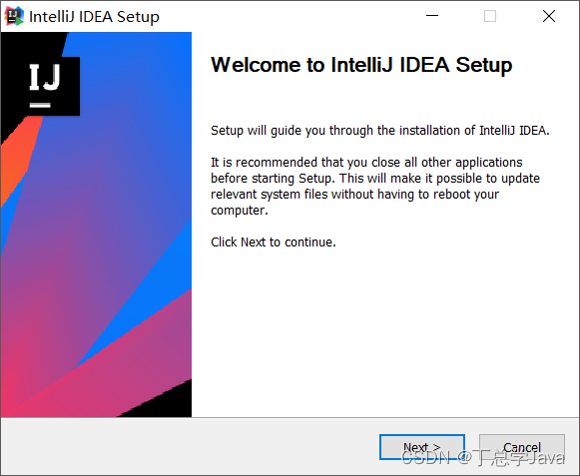
-
点击Browse修改安装路径。
修改完毕点击next
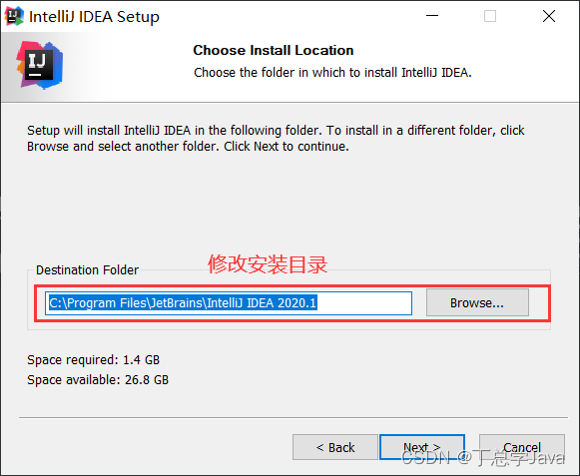
-
勾选64-bit launcher。表示在桌面新建一个64位的快捷方式。
其他的不要勾选。
点击next。
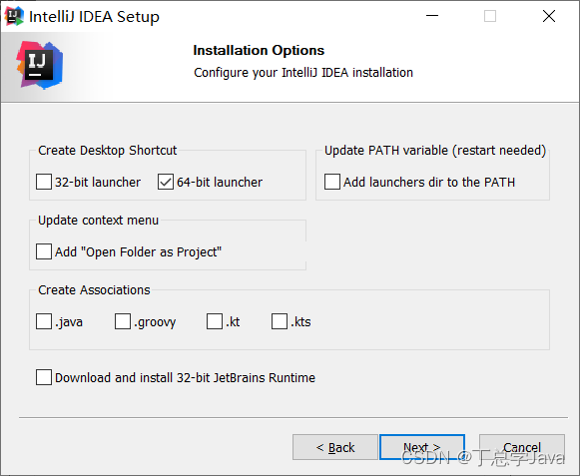
- 点击Install,准备安装。

-
等进度条读取完毕之后,会有最终界面提示。
点击finish即可。
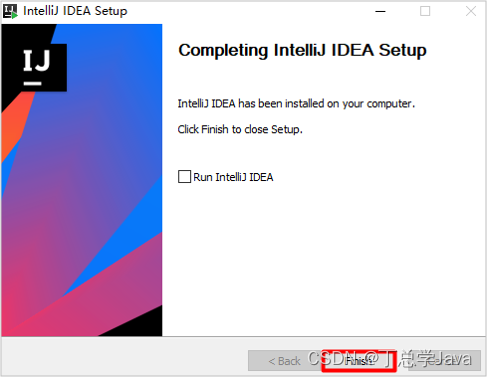
-
第一次启动会询问,是否导入一些设置。
选择第二个不导入,保持默认设置,再点击OK。

-
选择背景主题
左边是黑色背景。右边是白色背景。
这个可以根据自己的喜好来选择。
选择完毕点击右下角的next
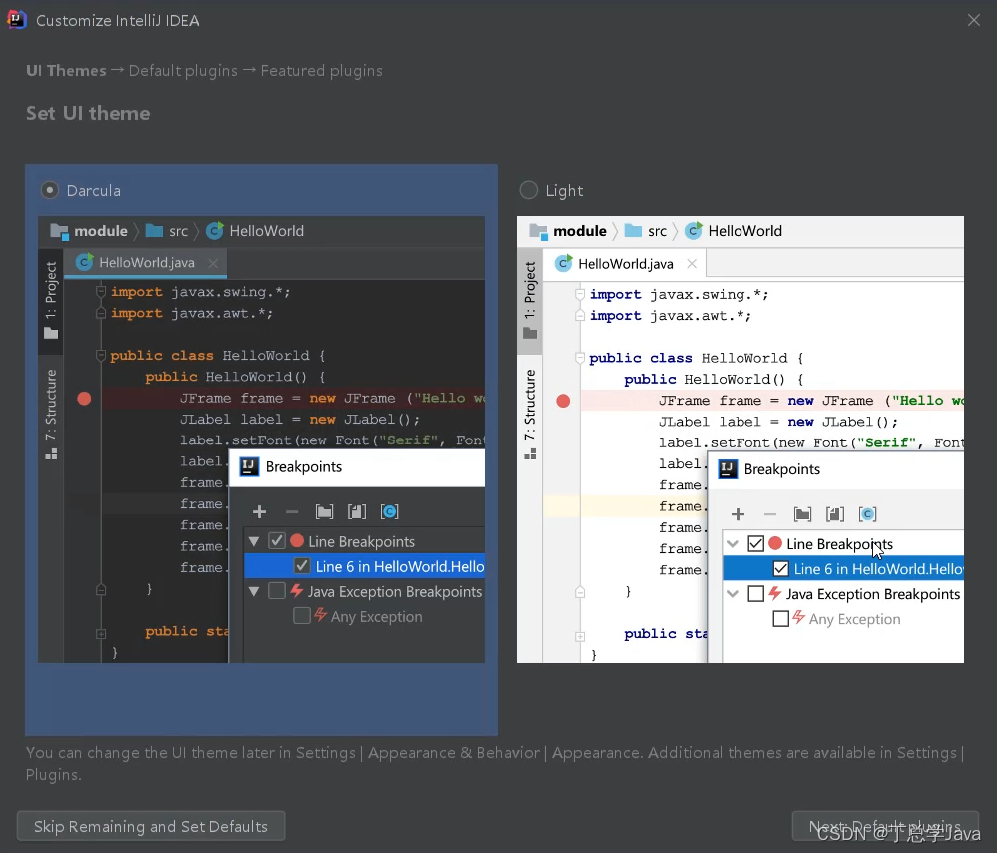
-
在本界面让我们购买idea。
因为我们是学习阶段,所以可以使用免费使用30天。
点击第一排第二个。Evaluate for free
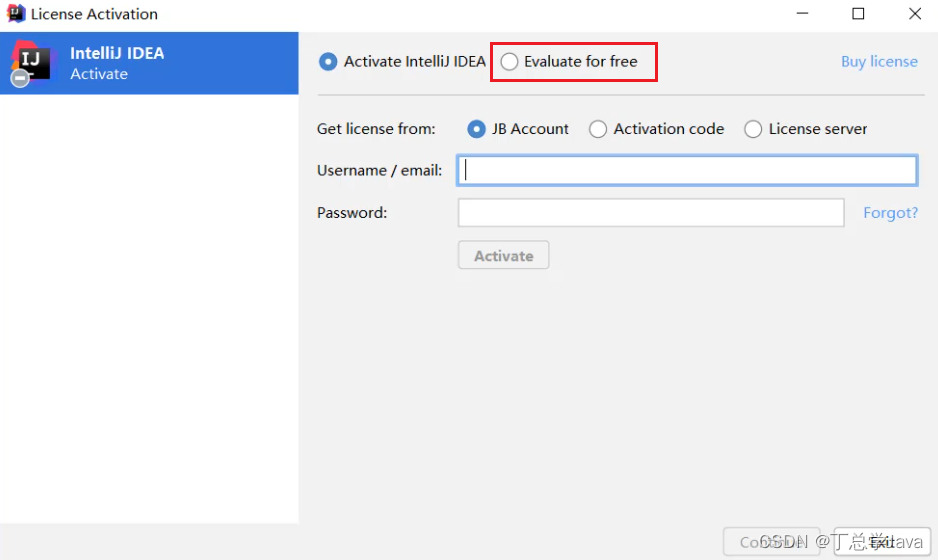
- 点击蓝色的Evaluate,就可以开始免费试用30天了。
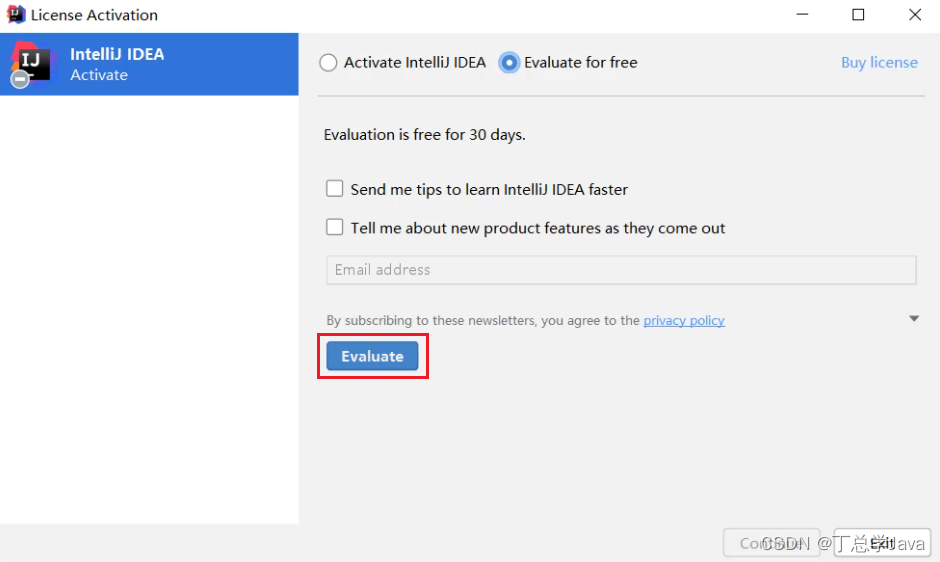
-
当看到这个界面,就表示idea已经成功安装完毕
可以点击右上角关闭。
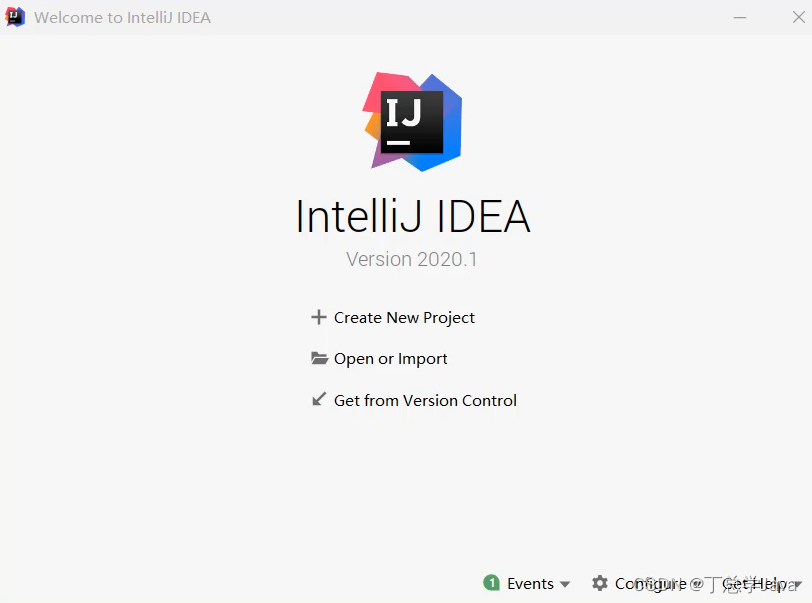
8.3 IDEA中层级结构介绍
8.3.1 结构分类
- project(项目、工程)
- module(模块)
- package(包)
- class(类)
8.3.2 结构介绍
为了让大家更好的吸收,package这一层级,我们后面再学习,先学习最基础的project、module、class。
project(项目、工程)
淘宝、京东、尚硅谷程序员网站都属于一个个项目,IDEA中就是一个个的Project。
module(模块)
在一个项目中,可以存放多个模块,不同的模块可以存放项目中不同的业务功能代码。在尚硅谷程序员的官方网站中,至少包含了以下模块:
- 论坛模块
- 报名、咨询模块
为了更好的管理代码,我们会把代码分别放在两个模块中存放。
package(包)
一个模块中又有很多的业务,以尚硅谷程序员官方网站的论坛模块为例,至少包含了以下不同的业务。
- 发帖
- 评论
为了把这些业务区分的更加清楚,就会用包来管理这些不同的业务。
class(类)
就是真正写代码的地方。
8.3.3 小结
-
层级关系
project - module - package - class
-
包含数量
project中可以创建多个module
module中可以创建多个package
package中可以创建多个class 这些结构的划分,是为了方便管理类文件的。
8.4 IDEA中的第一个代码
8.4.1 操作步骤
- 创建Project 项目
- 创建Module 模块
- 创建class 类
- 在类中编写代码
- 完成编译运行
8.4.2 分步图解
-
双击启动图标

-
首先要新建一个项目
点击creat new project
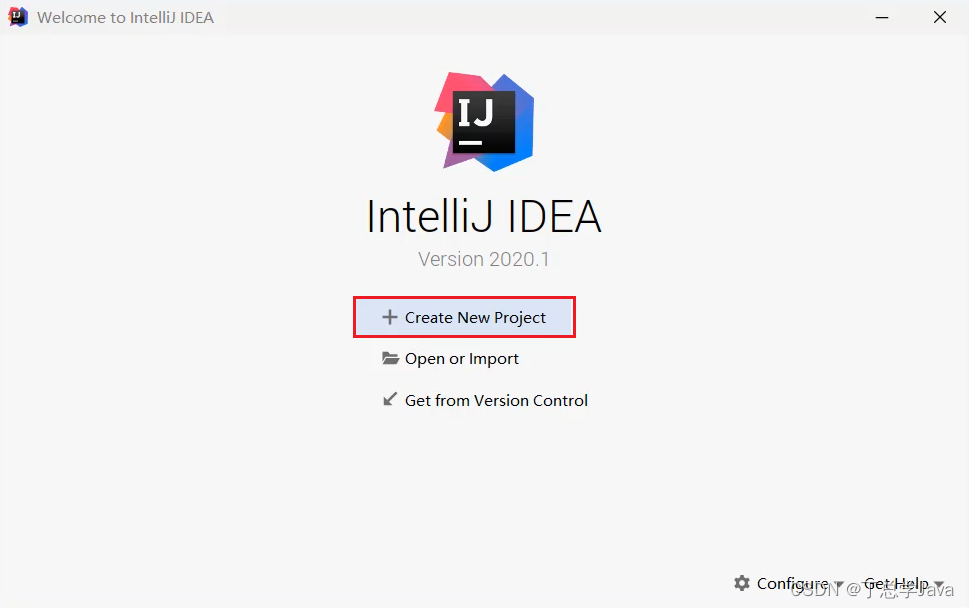
-
我们要从0开始写代码,所以新建一个空的什么都没有的项目。
点击左下方的Empty Project
再点击右下角的next
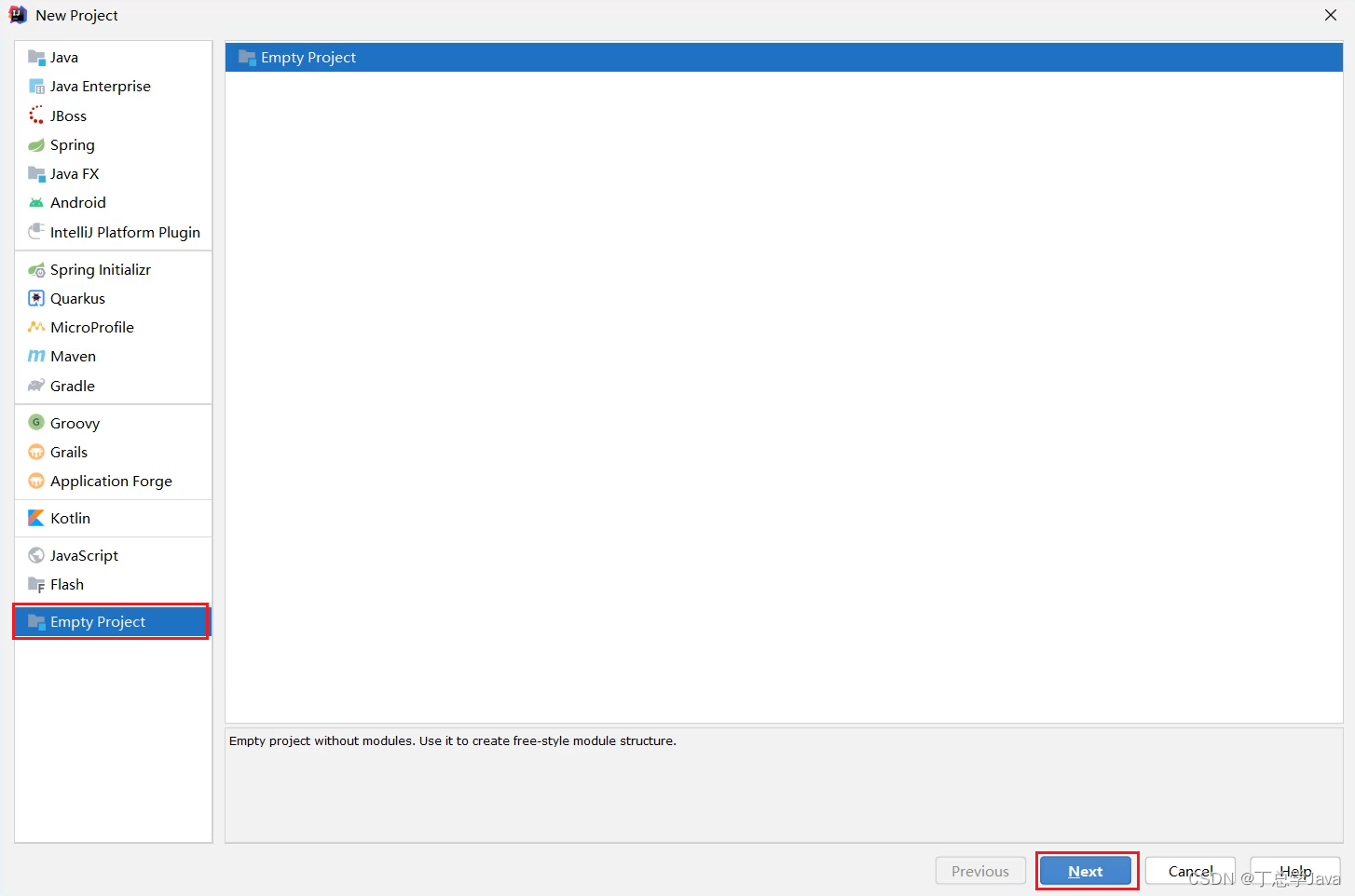
-
输入项目的名称
输入项目的存放路径
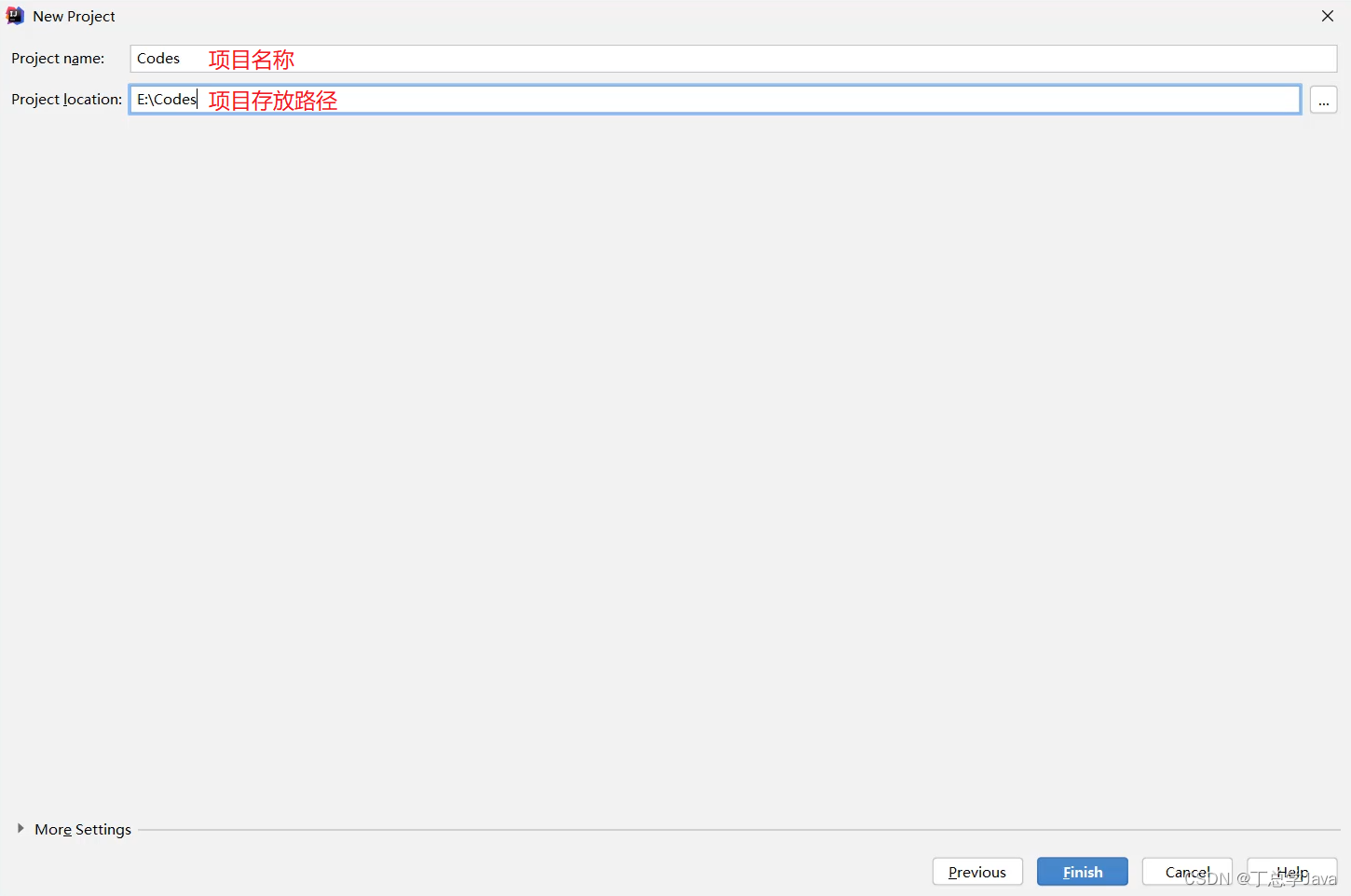
- 点击ok。idea会帮助我们在本地创建一个项目文件夹
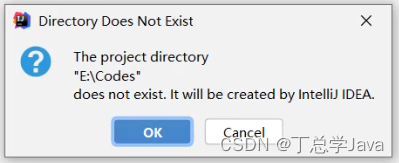
- 点击Module,准备新建一个模块
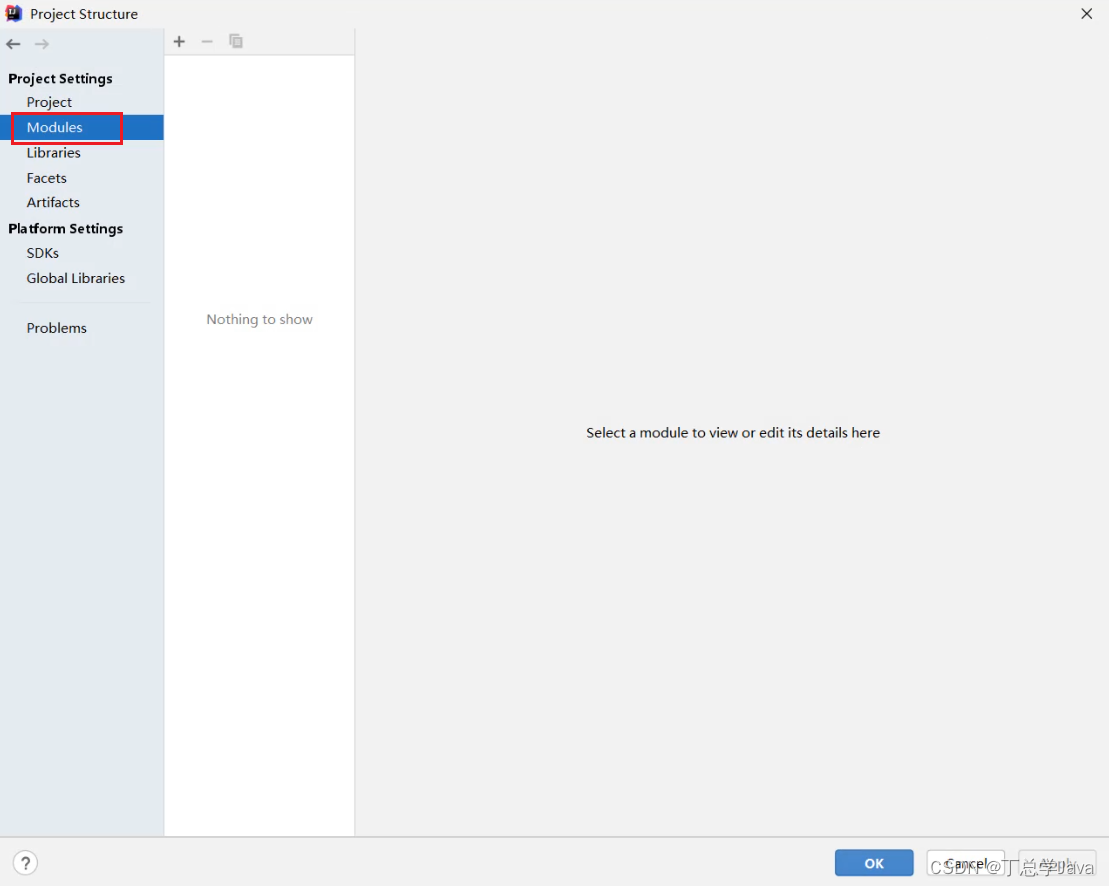
-
点击+
再点击New Module
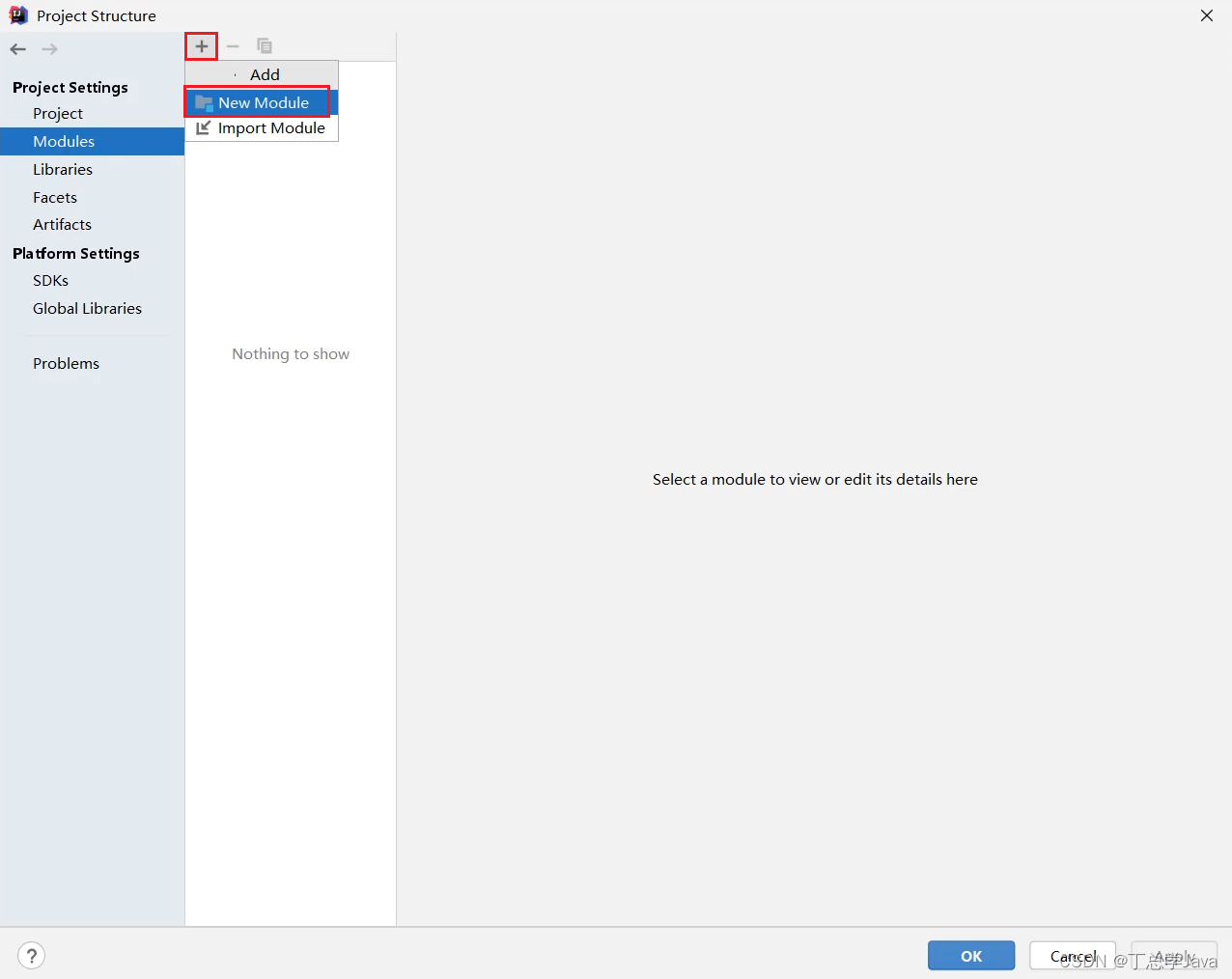
-
我们要编写Java代码,所以要新建一个Java模块。
点击Java
再点击右下角的next

-
输入模块的名称
再点击右下角的Next
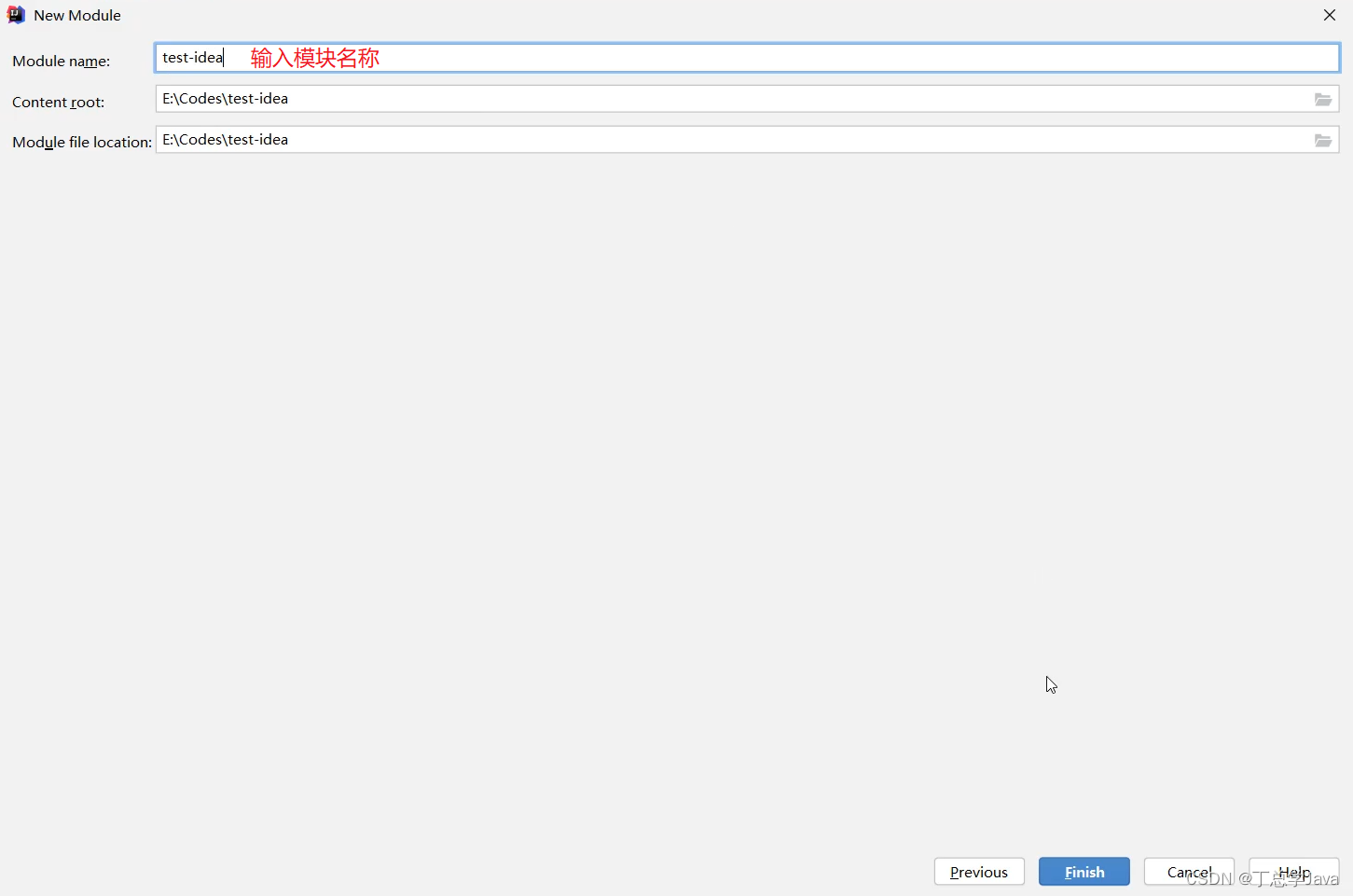
-
成功新建一个模块之后,中间就会出现刚刚新建的模块
点击右下角的OK
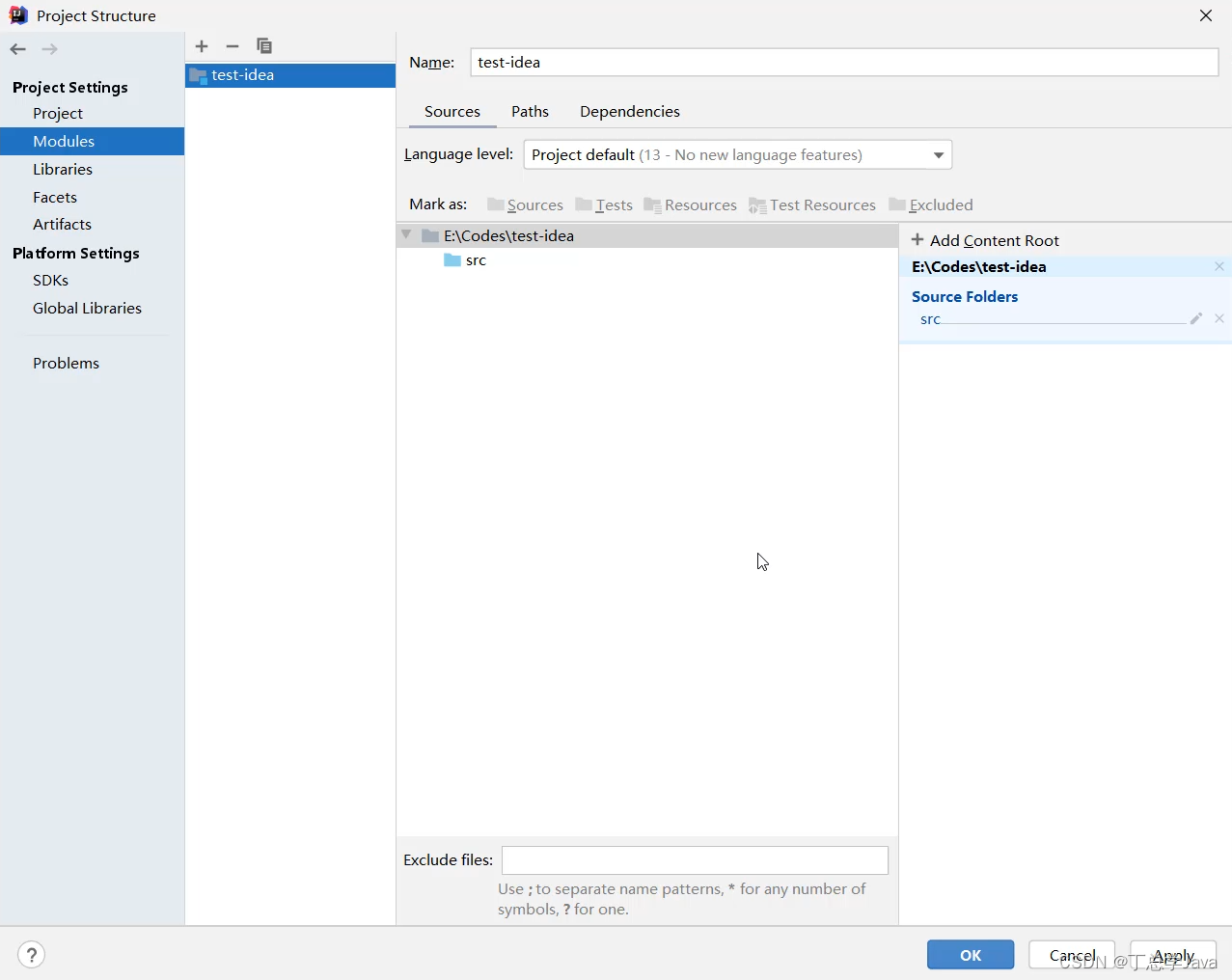
-
回到主界面
展开刚刚新建的模块
右键点击src,选择New,选择Java Class
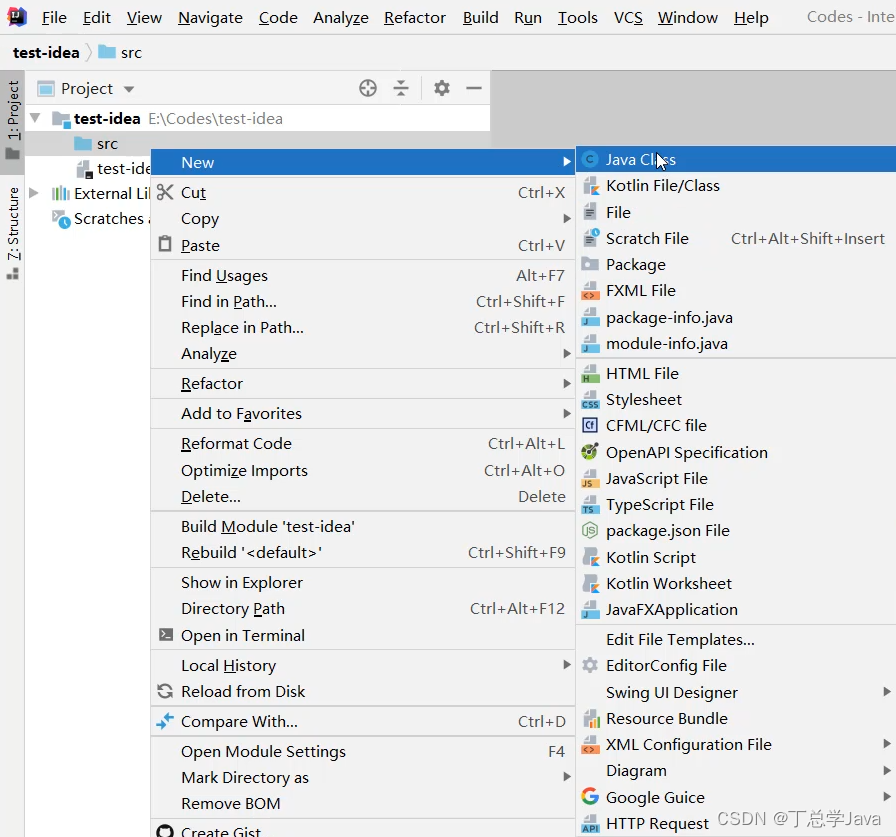
-
输入类名
再按回车
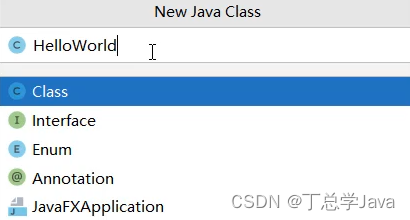
-
由于字体比较小
所以,我们要设置一下字体。
点击File,选择Setting。

-
搜索一下font
在右边可以输入Size的数值来调节代码字体的大小。
设置完毕后点击右下角的OK
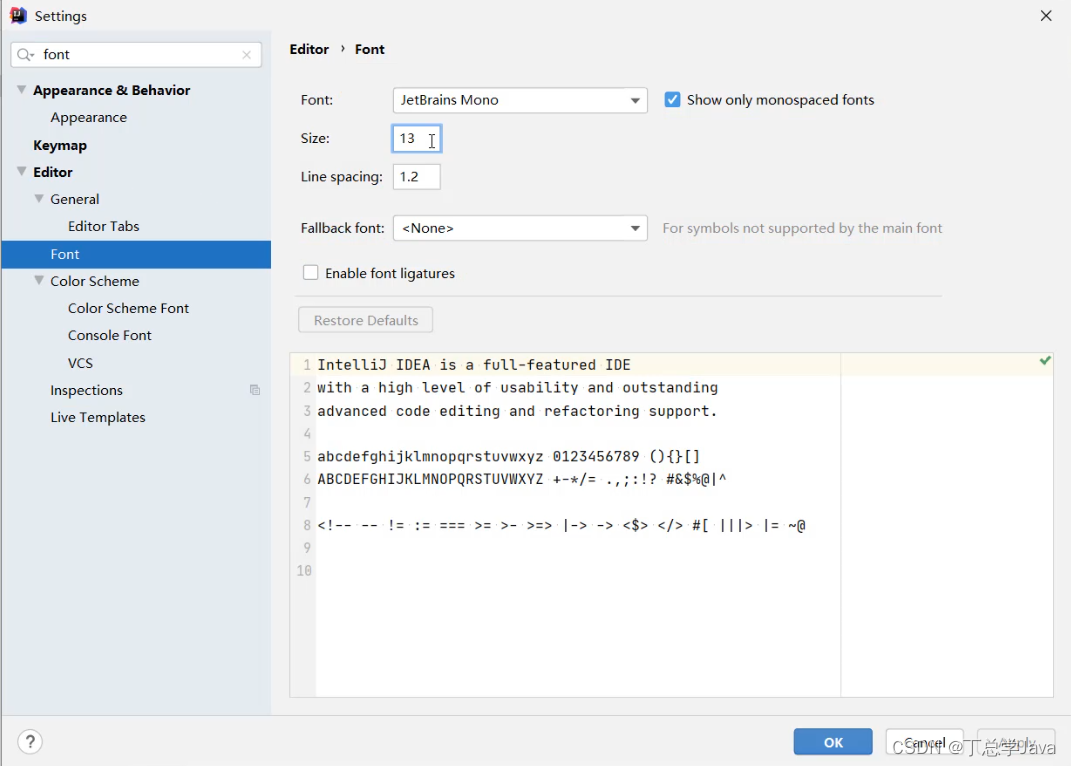
- 编写代码

-
运行代码
右键空白处,点击Run
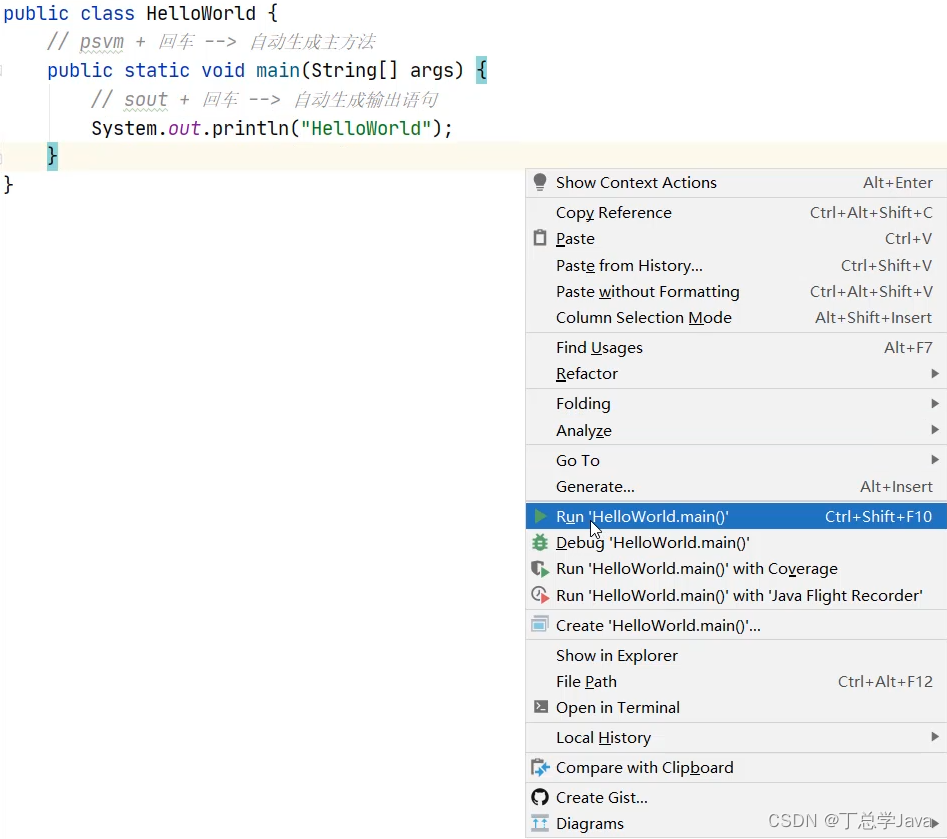
-
最下面会弹出控制台。
所有输出语句中的内容,都会在控制台上展示。

8.5 IDEA中类的相关操作
8.5.1 类的相关操作
- 新建类文件
- 删除类文件
- 修改类文件
8.5.2 新建类文件
-
所有的Java代码都会写在src文件夹当中。
所以,右键点击src,选择new,点击Java Class
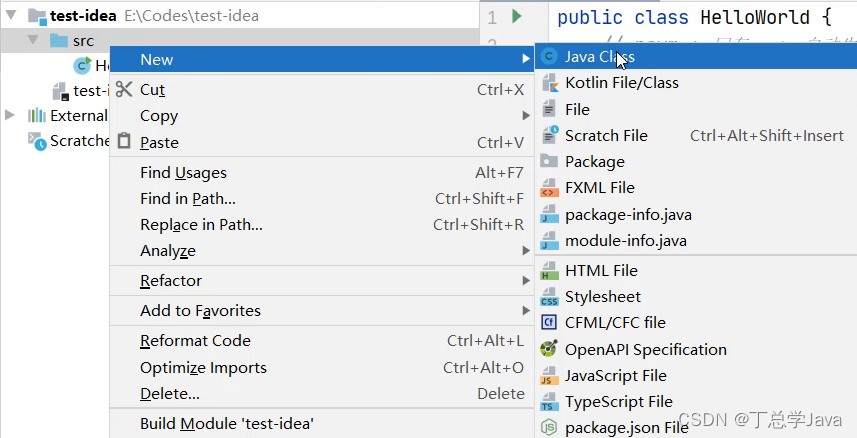
-
输入类名,再按回车
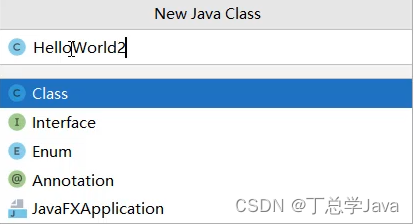
-
新建完毕

8.5.3 修改类名
-
右键点击想要修改的文件
点击Refactor
再点击Rename
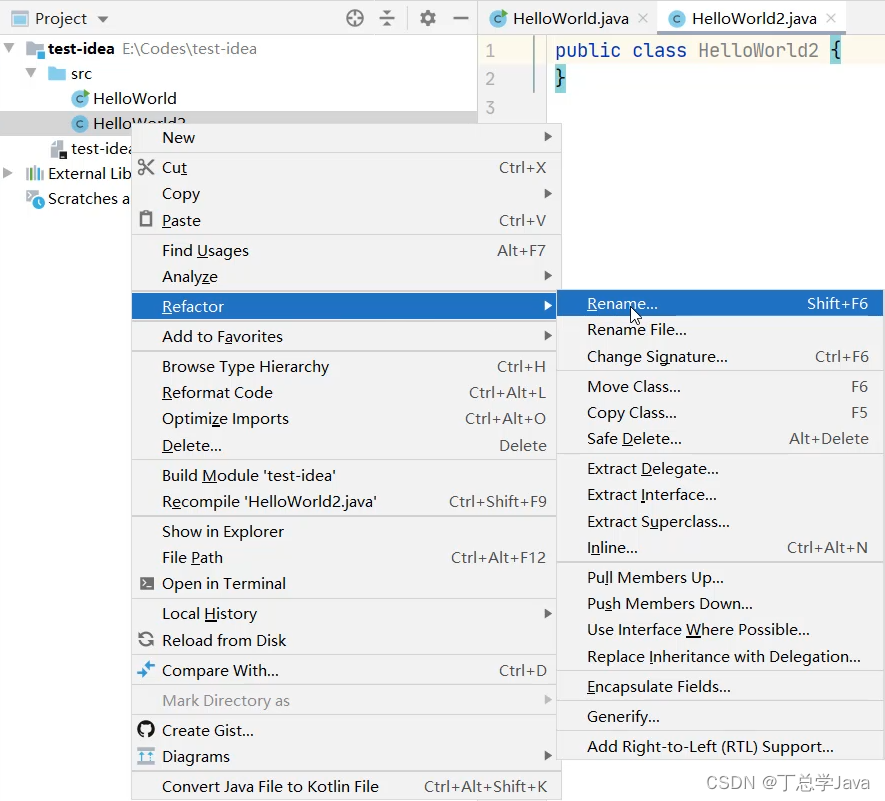
-
输入想要修改的名字
输入完毕点击下面的Refactor
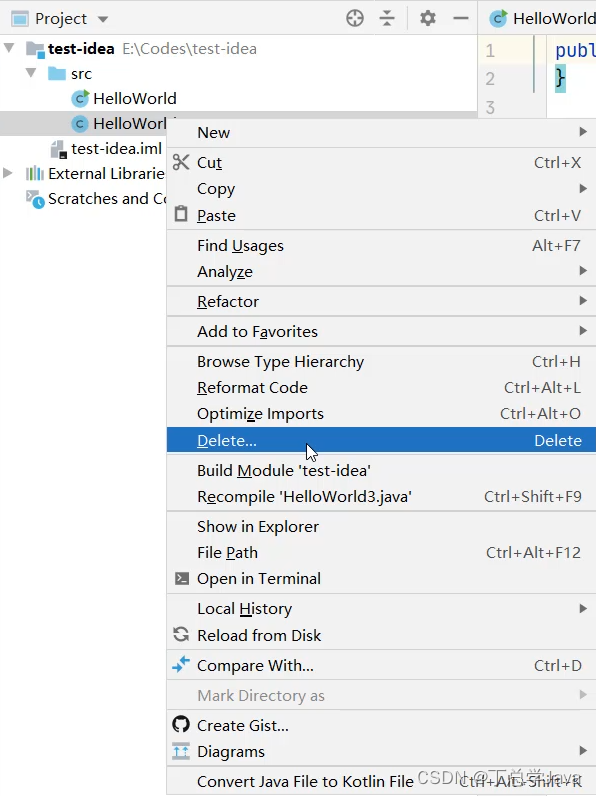
-
文件名和类名均已修改成功
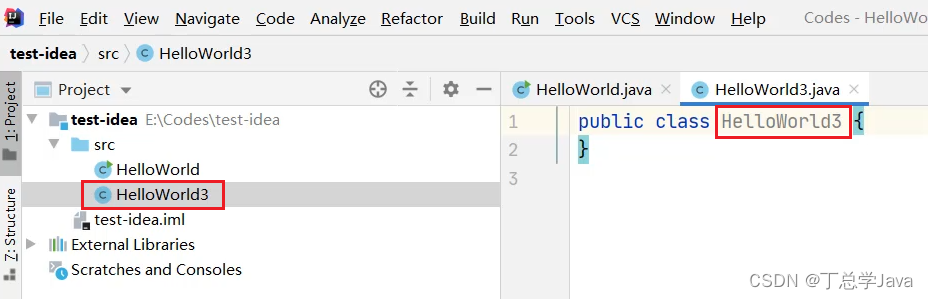
8.5.4 删除类文件
-
想要删除哪个文件,就右键点击该文件
选择Delete即可
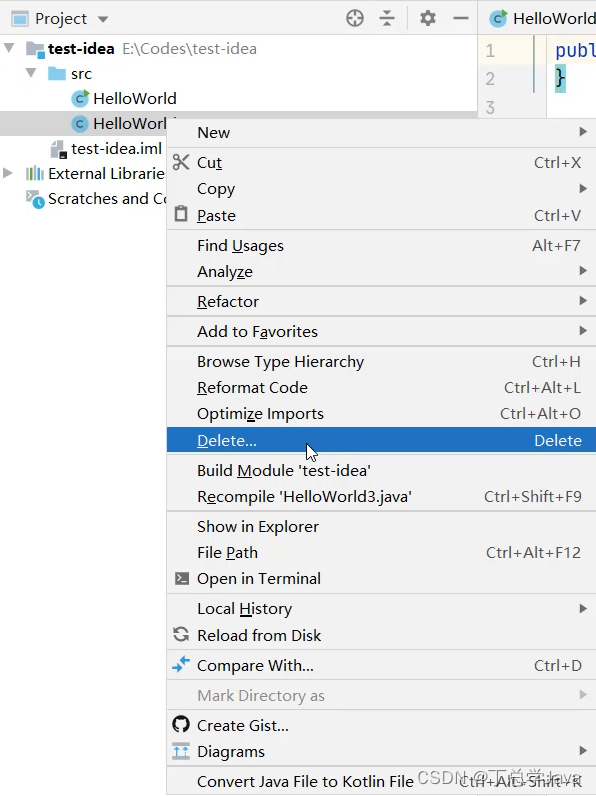
-
在弹出的界面中点击OK,确定删除
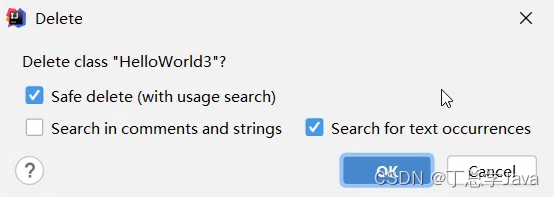
小贴士:
此时删除是不走回收站的,直接从硬盘中删掉了。
8.6 IDEA中模块的相关操作
8.6.1 模块的相关操作
- 新建模块
- 删除模块
- 修改模块
- 导入模块
8.6.2 新建模块
- 点击File,选择Project Structure
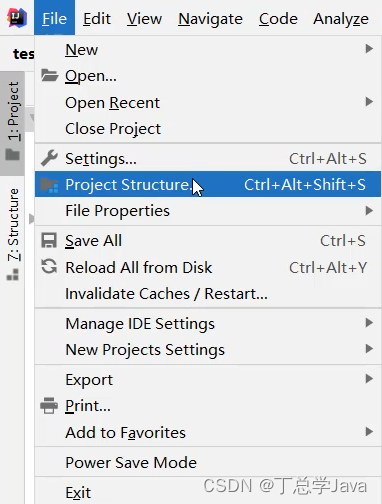
- 选择Module
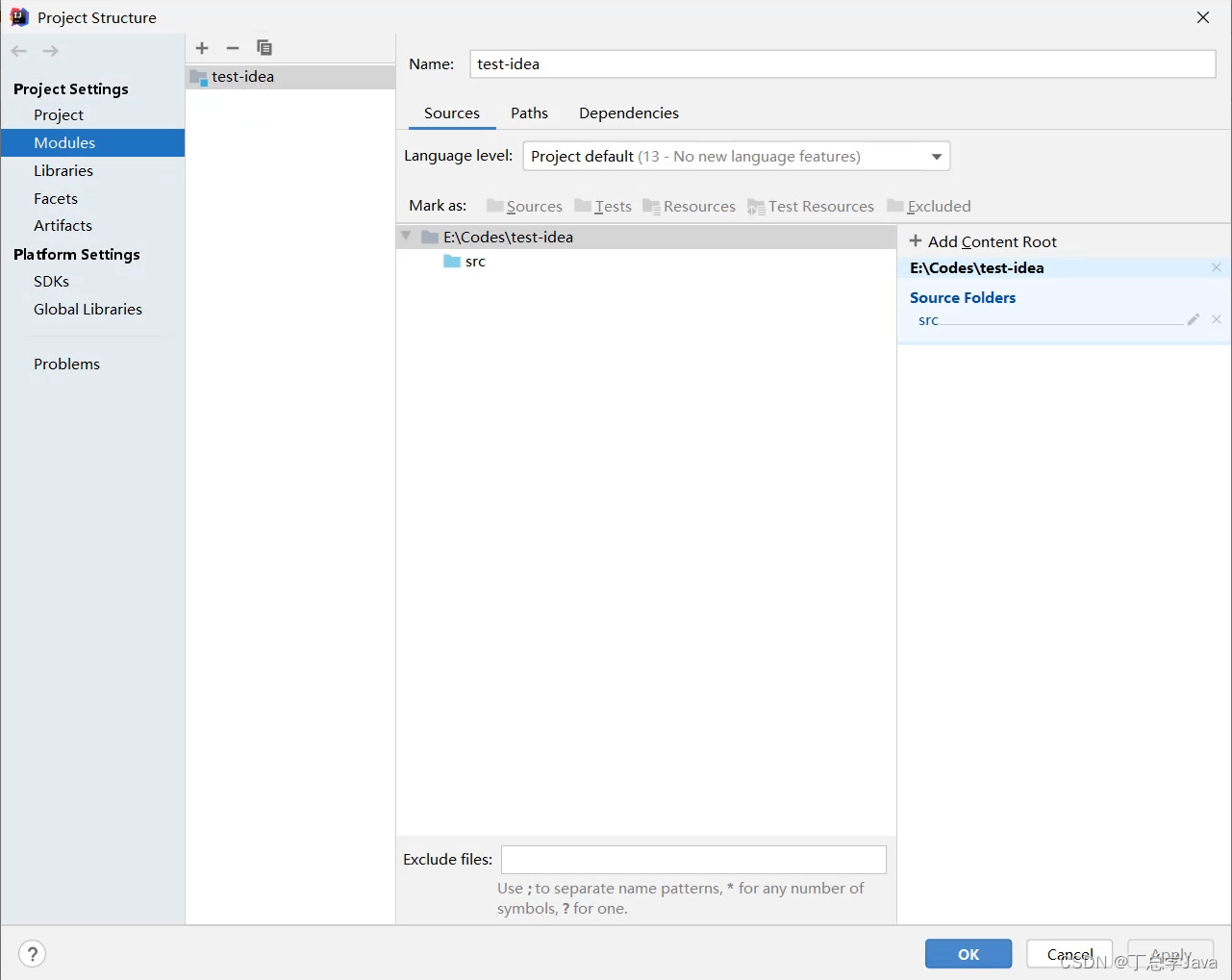
-
点击+
选择New Module
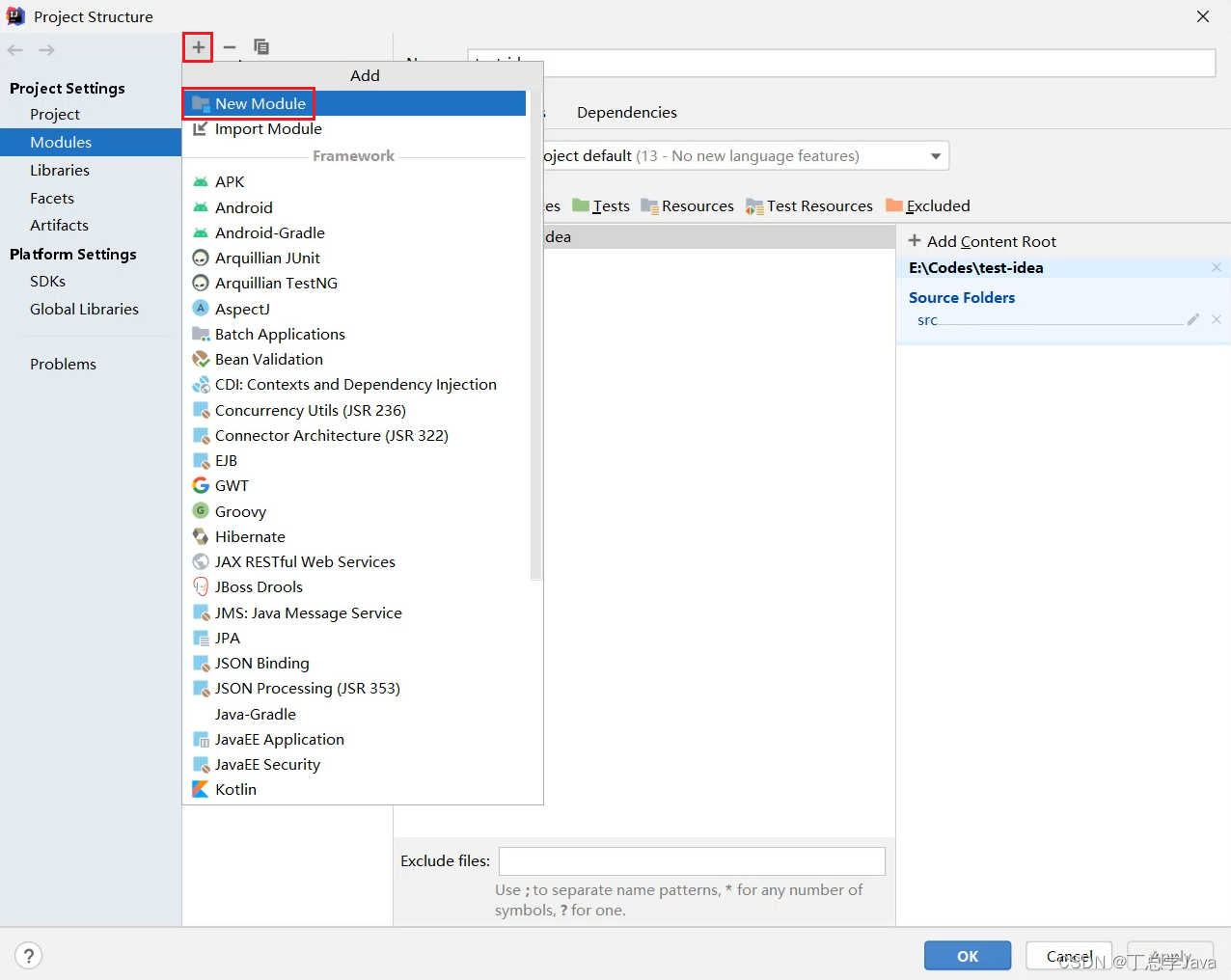
-
要创建一个Java模块,所以选择第一个Java
点击右下角的Next
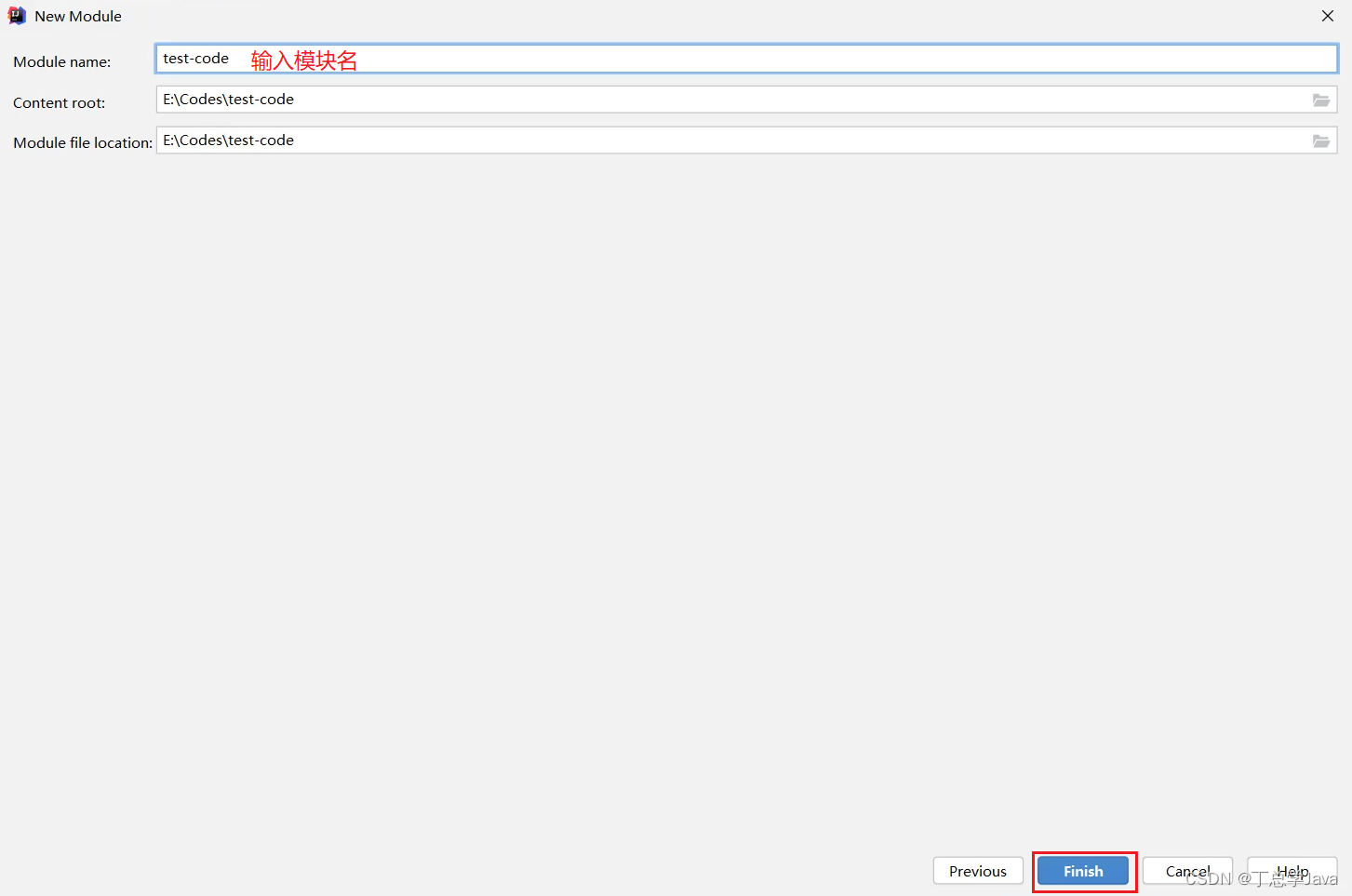
-
输入模块的名称
点击右下角的Finish
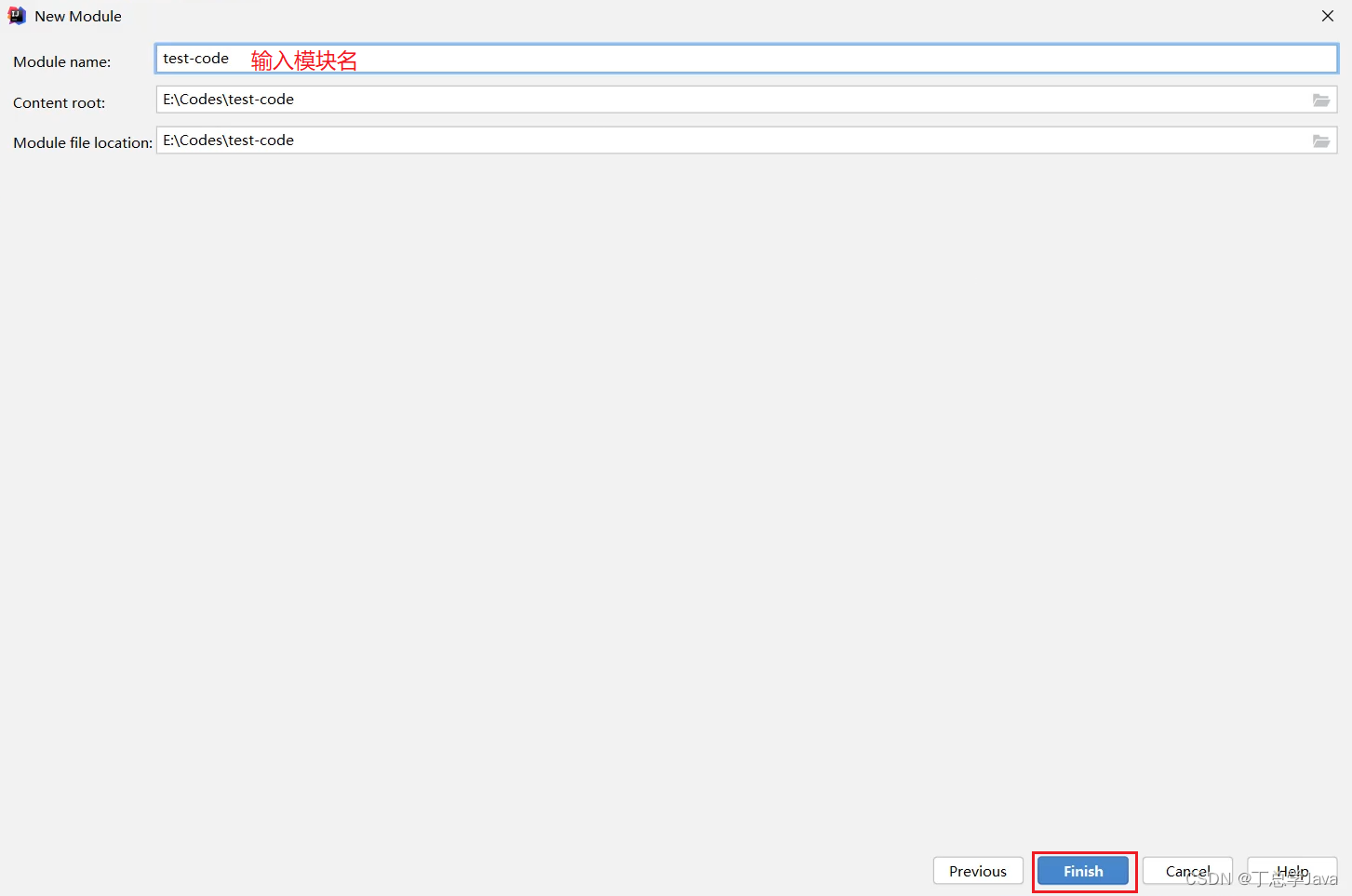
-
成功新建完毕之后,在中间空白区域就出现了刚刚新建的模块
点击右下角的OK
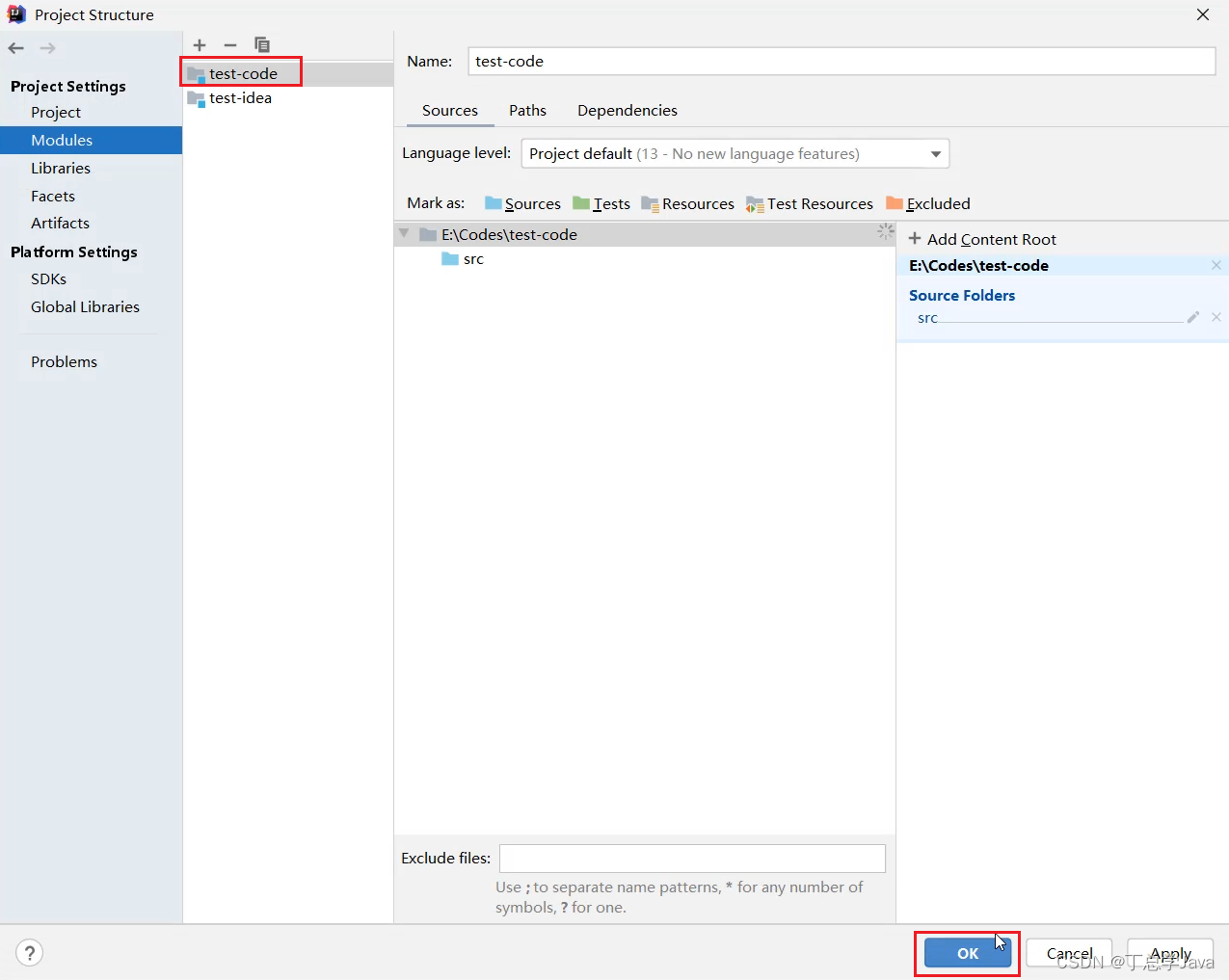
- 在主界面中,也会出现刚刚新建的模块
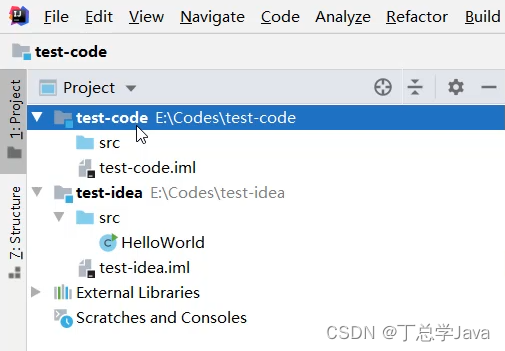
8.6.3 删除模块
-
右键点击模块
选择Remove Module
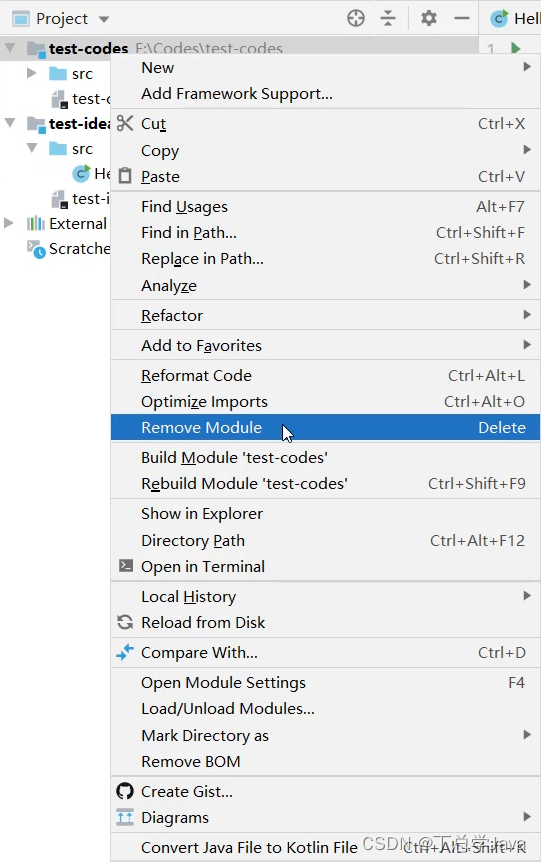
- 选择Remove,表示确定删除
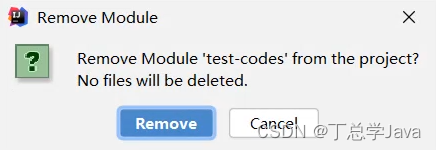
- 此时发现,在IDEA列表页面,删除的模块已经不在了。

小贴士:
此时删除仅仅是从IDEA列表中的删除,在本地硬盘中还是存在的。
8.6.4 修改模块
-
右键点击模块名
选择Refactor
再选择Rename
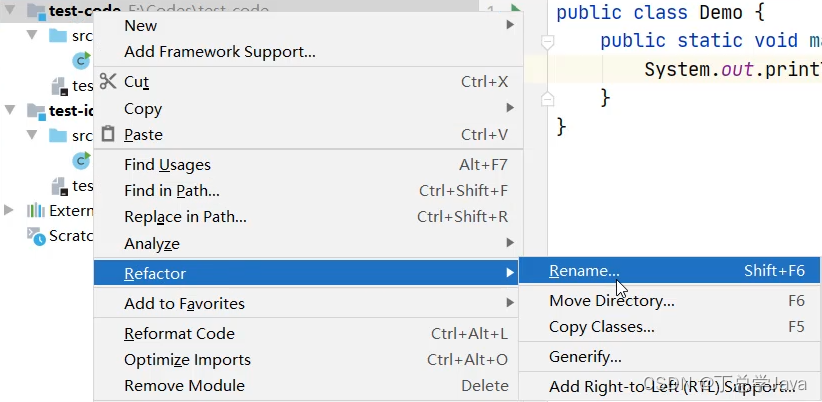
-
选择第三个修改模块名和本地文件夹名
点击OK
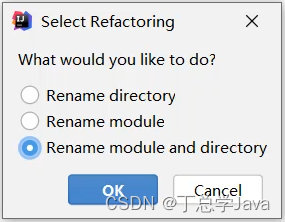
-
输入要修改的新的模块名
输入完毕点击Refactor

- 回到主界面,就发现模块名和文件夹名都已经修改完毕
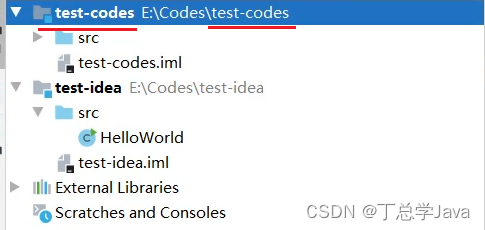
8.6.5 导入模块
- 点击File,选择Project Structure
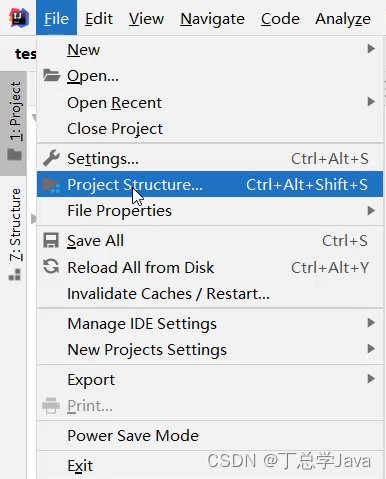
-
选择Module
点击+
选择Import Module
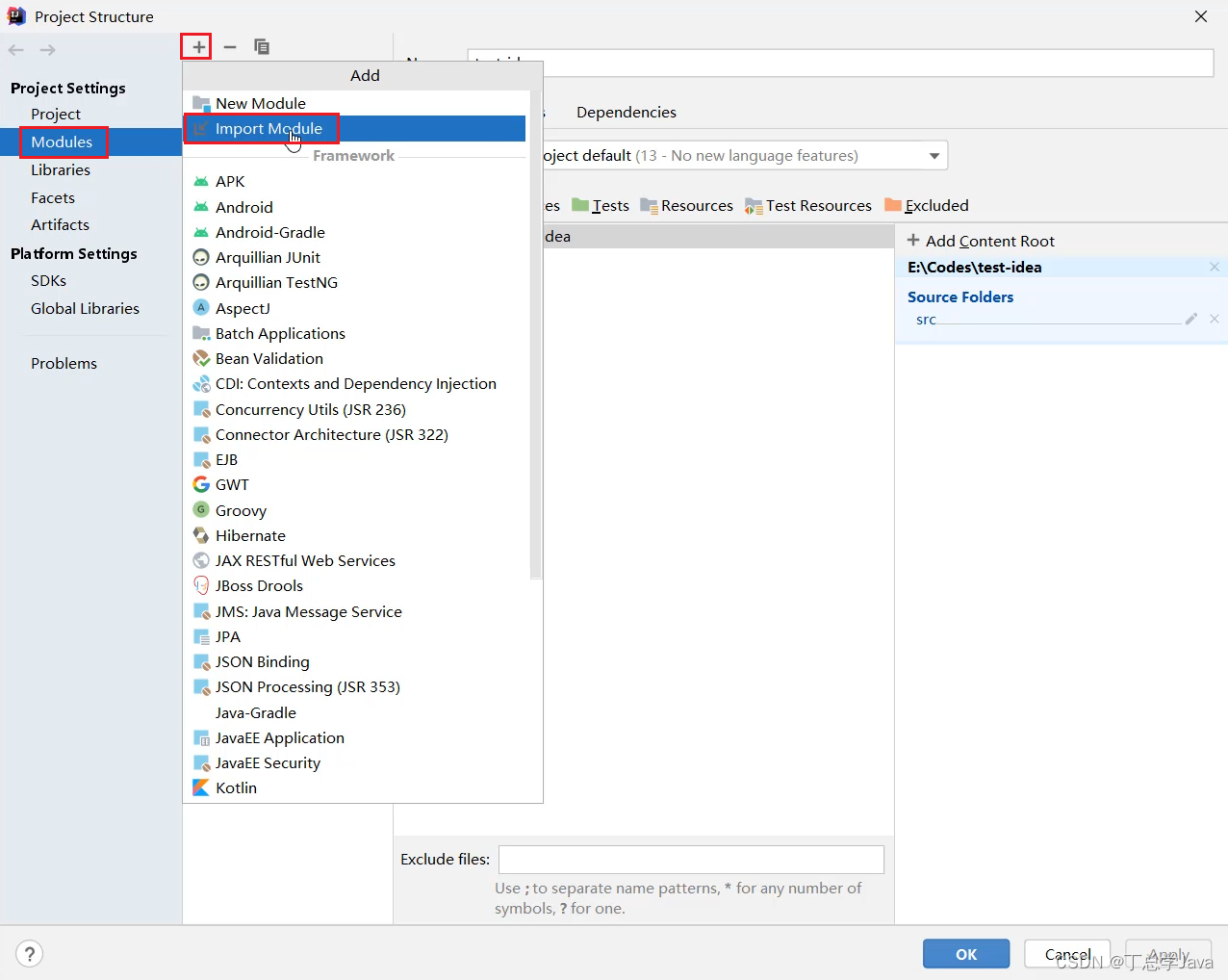
-
从本地硬盘中选择要导入的模块
再点击OK
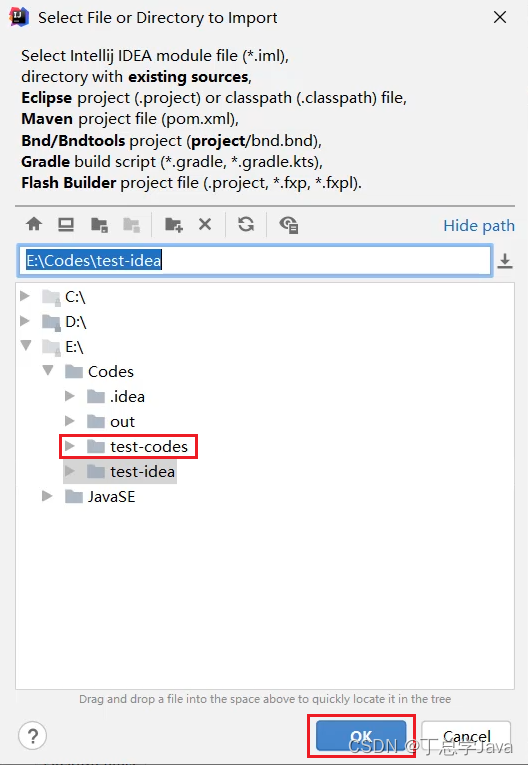
- 不断点击Next
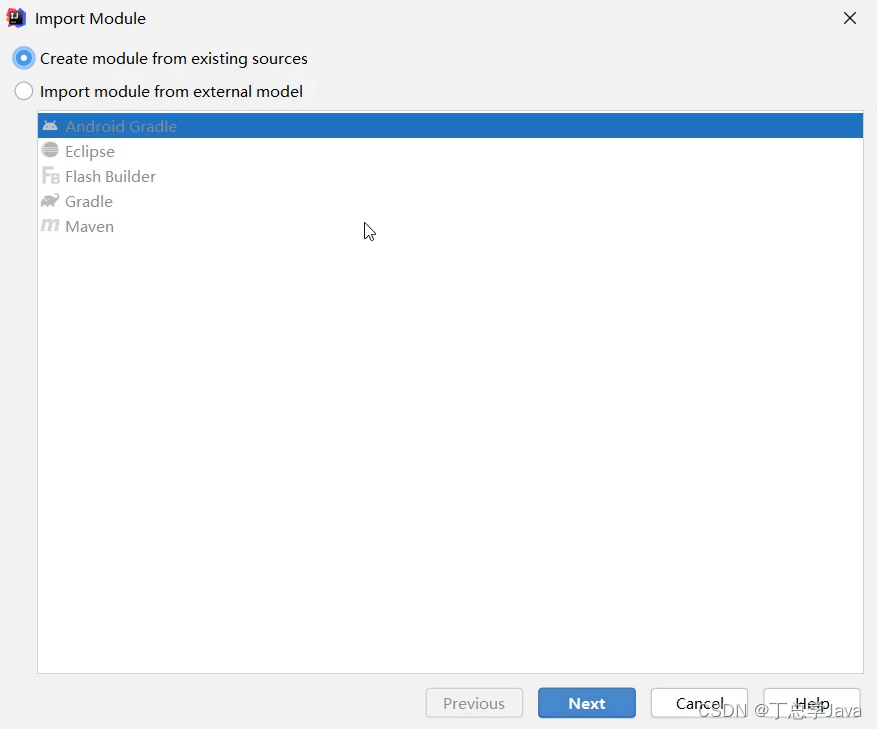
-
如果中间出现提示框,则点击Overwrite
然后继续点击右下角的Next
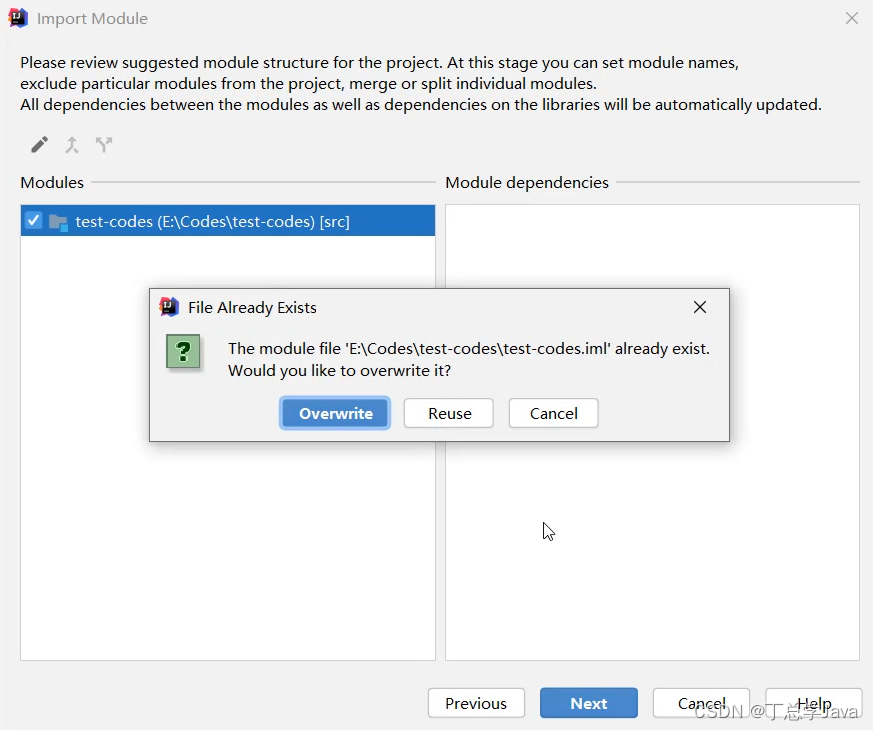
- 一直点到finish为止
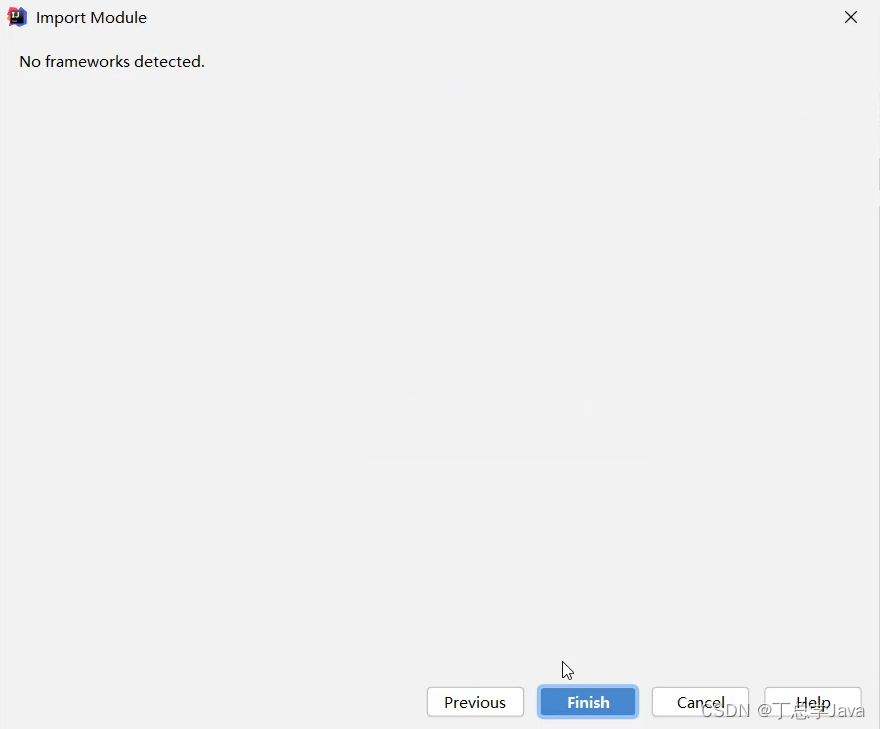
- 成功导入后,在中间位置就会出现导入的模块信息
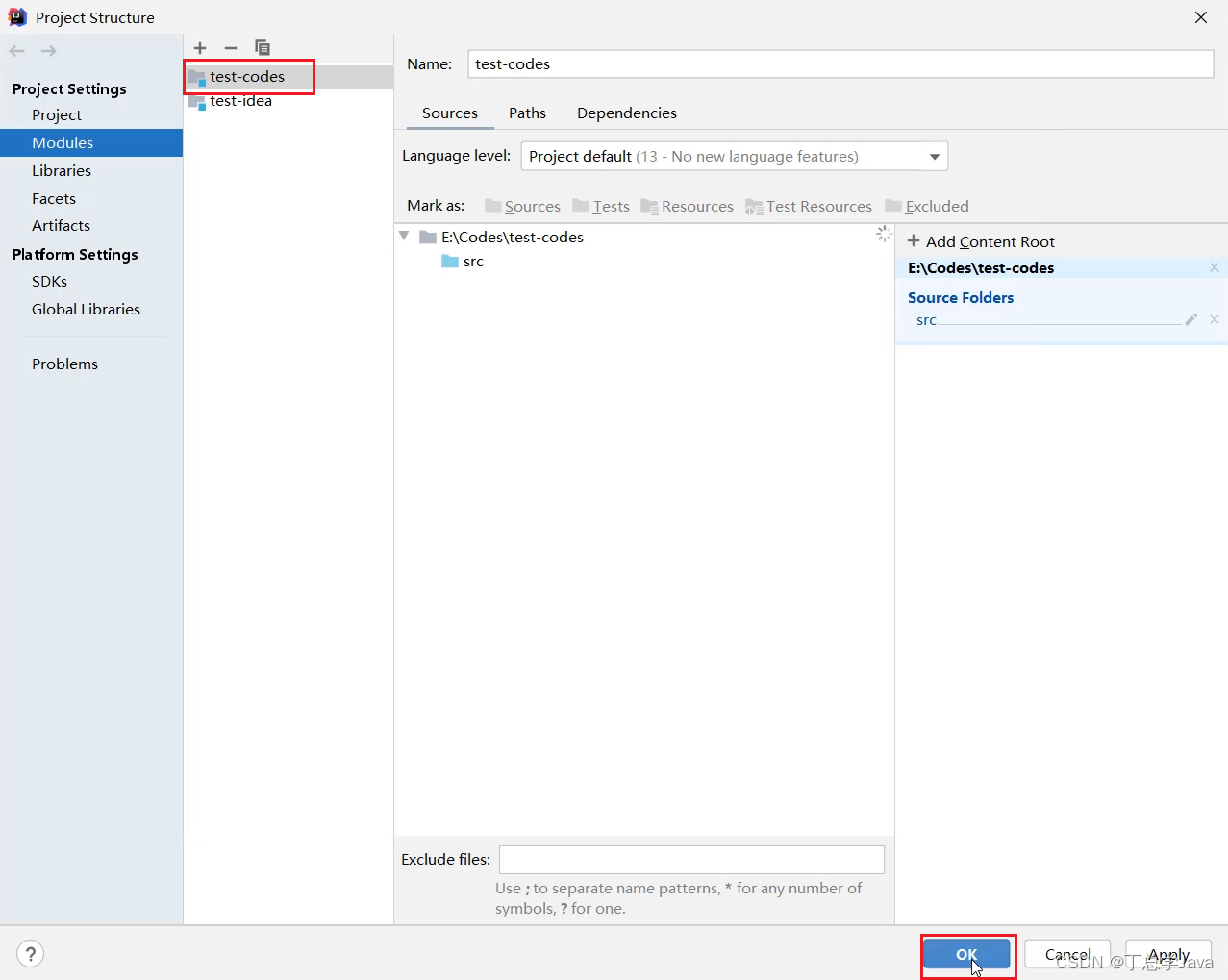
- 在主界面中也会出现导入的模块信息
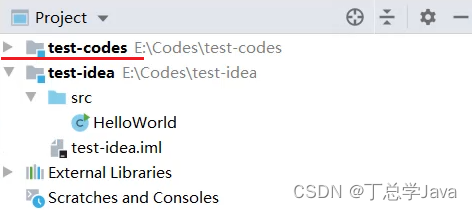
-
展开模块点击模块中的Java文件,会发现代码报错。
是因为导入模块跟JDK没有关联导致。

-
可以点击右上角的Setup SDK
再选择已经安装的JDK版本即可

- 导入完毕之后,代码就恢复正常不会报错了

8.7 IDEA中项目的相关操作
8.7.1 项目的相关操作
- 关闭项目
- 打开项目
- 修改项目
- 新建项目
8.7.2 关闭项目
- 点击File,选择Close Project即可

-
刚刚操作的项目就已经关闭了
左侧是项目列表,如果要再次打开该项目,直接点击即可。
右侧有create new project,可以再建一个新的项目
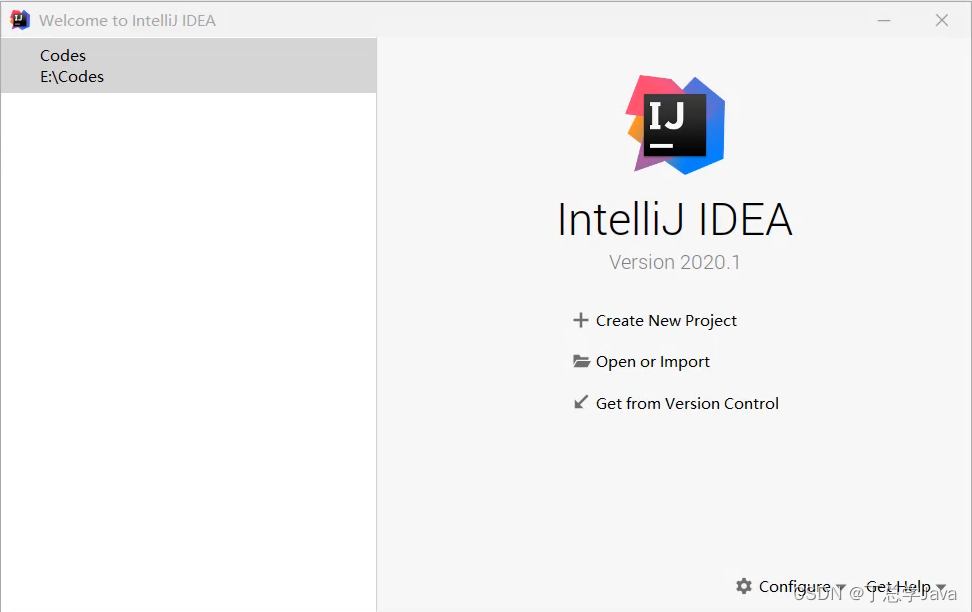
-
鼠标放在项目上,后面会出现一个叉。
如果点击了这里的叉,会在IDEA的列表中删除。不会删除本地硬盘上的项目。
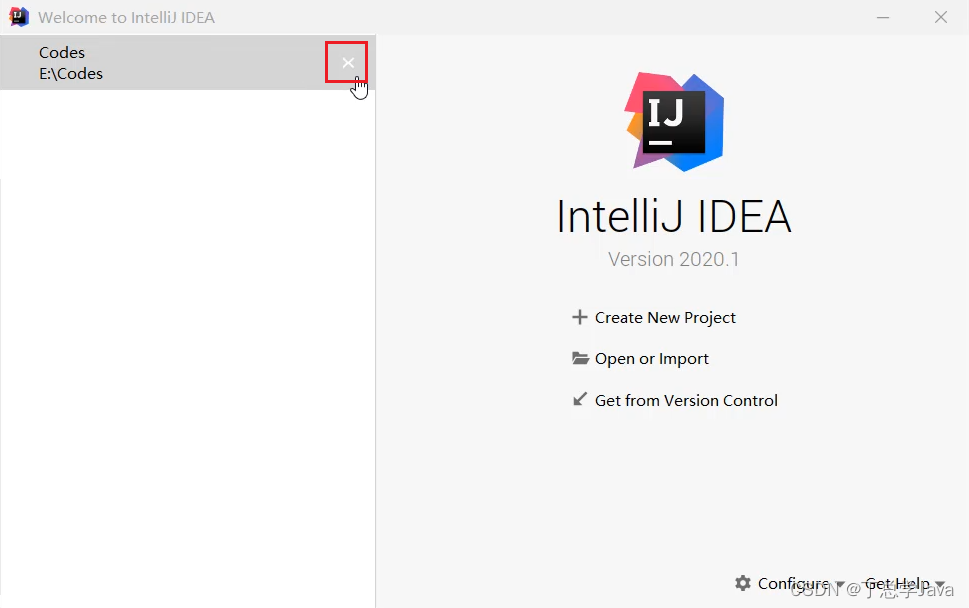
8.7.3 打开项目
-
在本界面还可以打开本地已经存在的项目
点击Open or Import
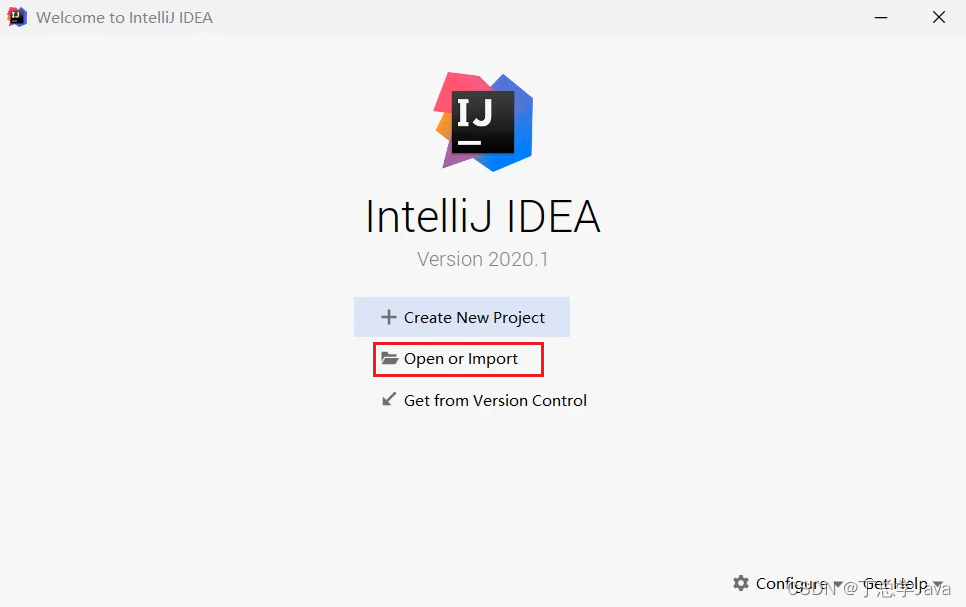
-
选择要打开的项目
点击OK
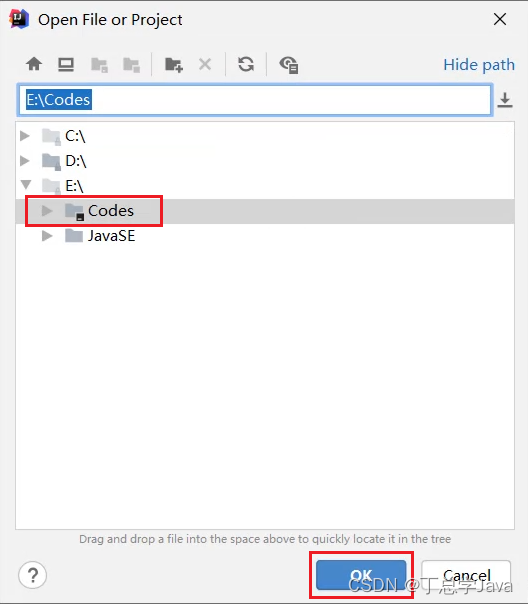
- 项目就被打开了。
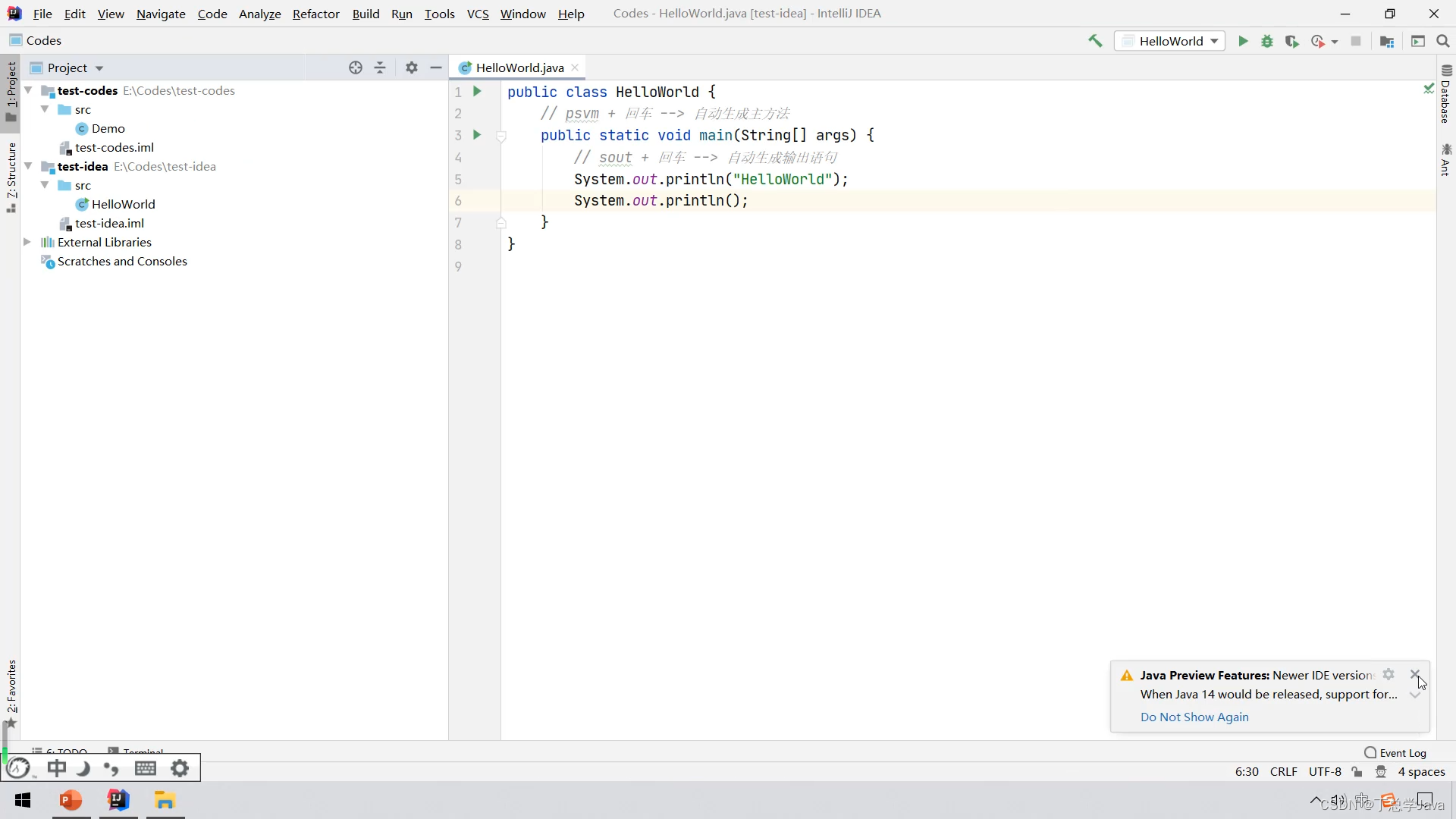
8.7.4 修改项目
- 点击File,选择Project Structure
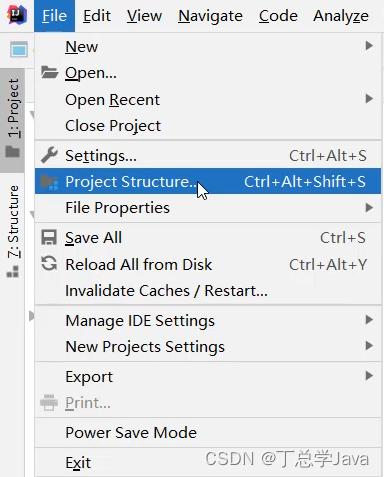
-
在这个界面,默认是Module
所以,要先点击Project
在右侧页面中,输入新的项目名称
修改JDK版本和编译版本都变成JDK14
再点击OK
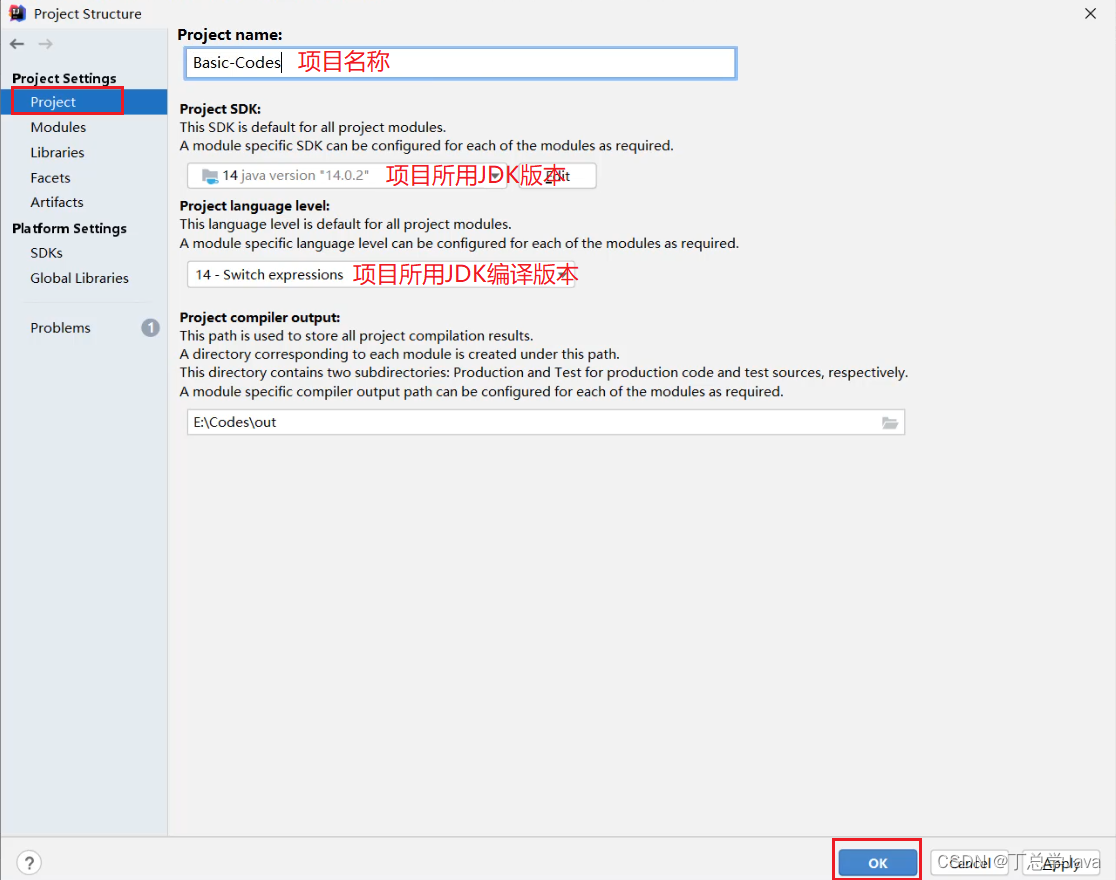
- 此时发现,项目名称已经修改完毕
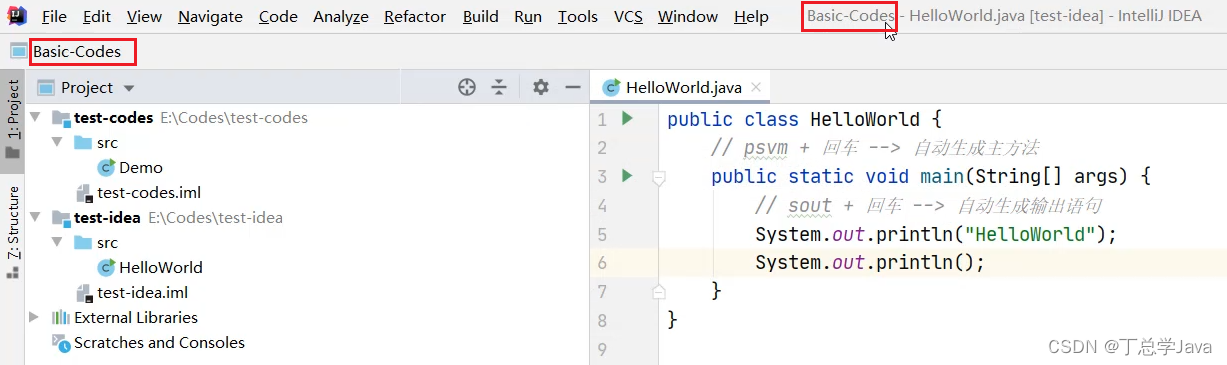
- 但是本地文件夹的名字还没有修改
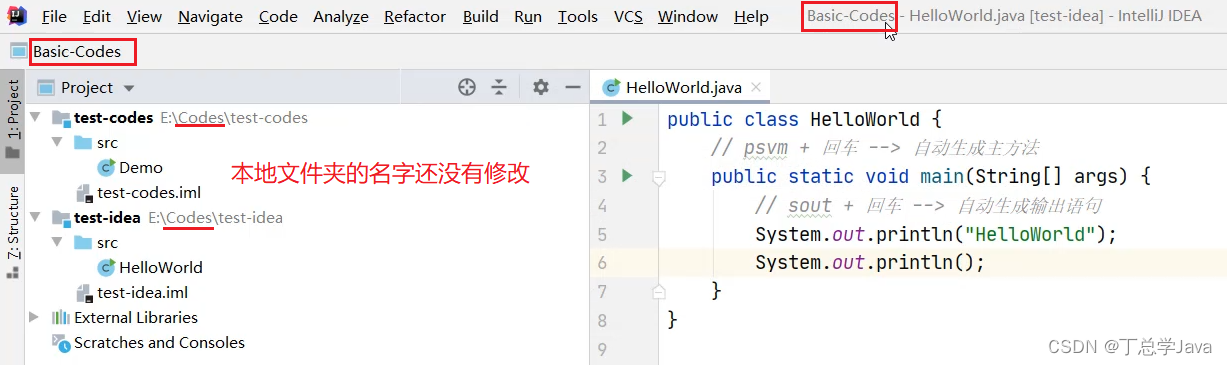
- 需要先关闭当前项目
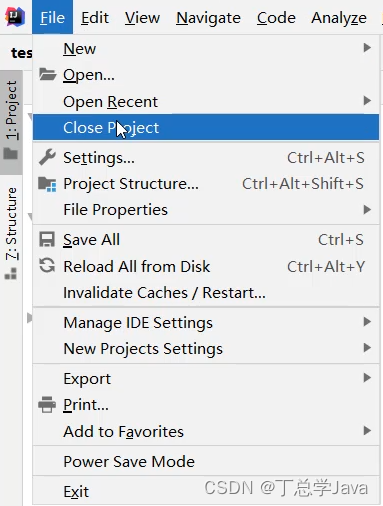
- 点击项目后面的叉,从列表中移除项目

- 到本地硬盘中手动修改文件夹的名称
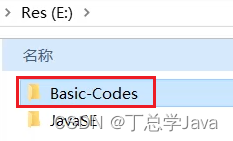
- 点击Open or Import重新打开项目
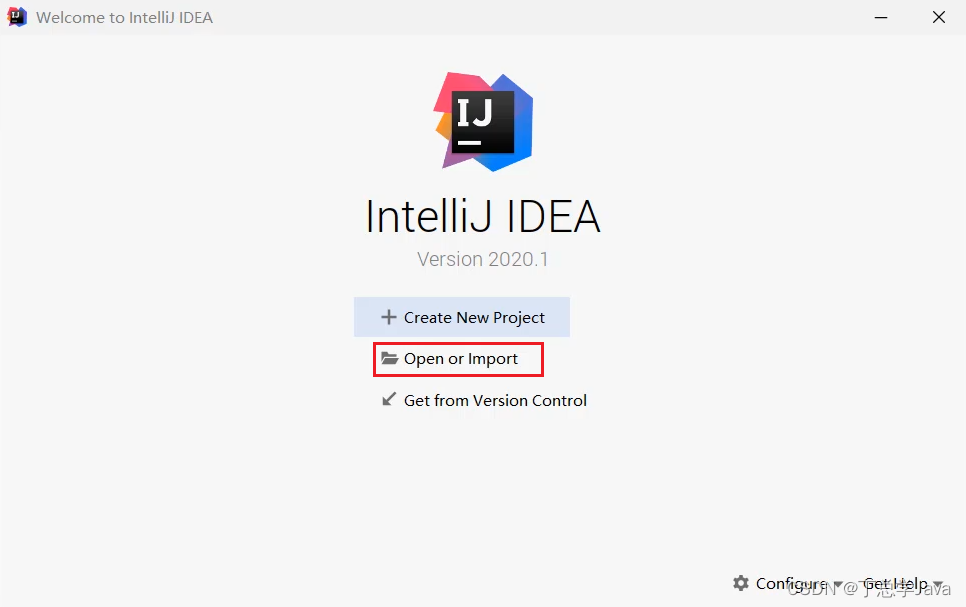
-
选择修改之后的项目
点击OK
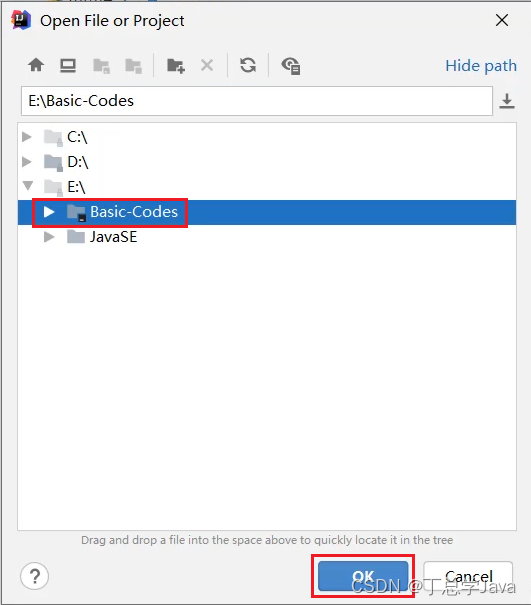
- 此时会发现,项目名称和本地硬盘文件夹的名称都已经修改完毕了

8.7.5 新建项目
-
点击File
选择New
点击Project
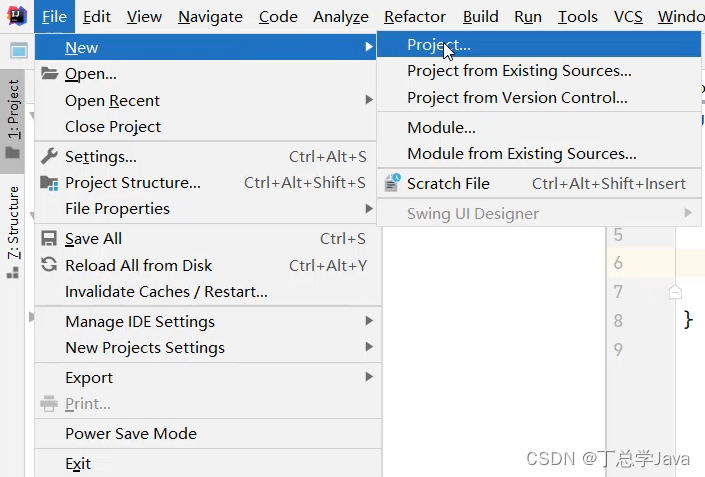
- 同样还是创建一个什么都没有的空项目
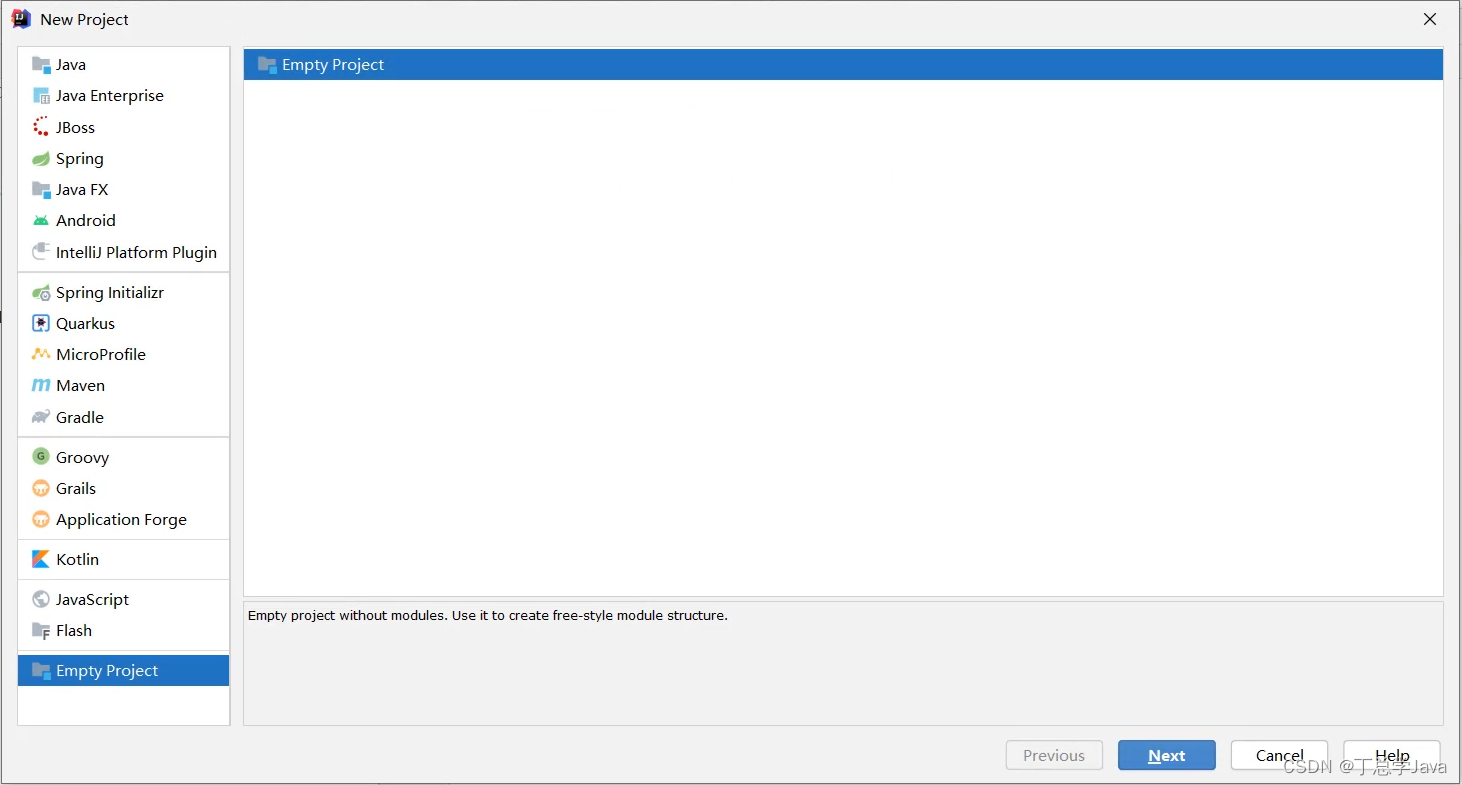
-
输入项目的名称
点击右下角的finish
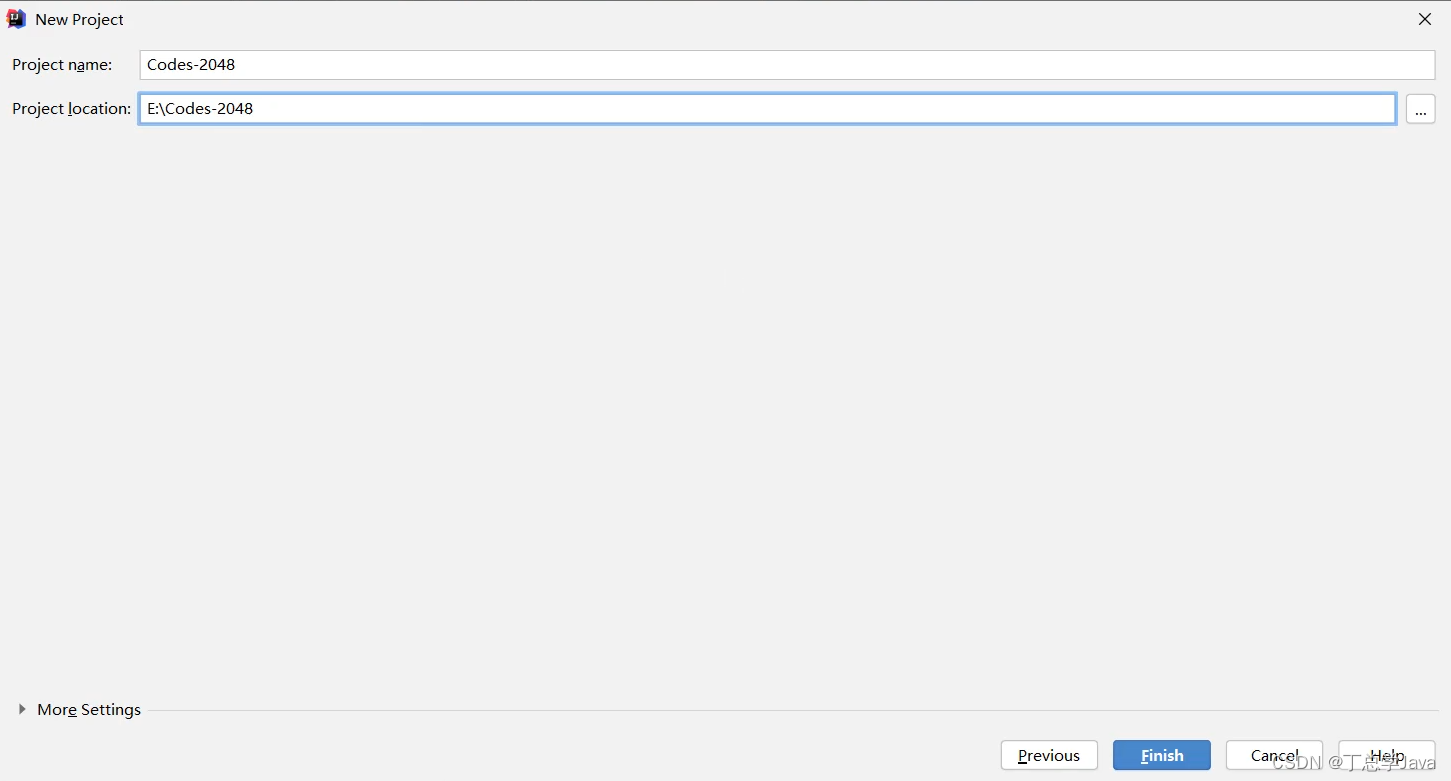
-
IDEA循环是否需要帮我们在本地创建一个新的文件夹
点击OK

-
询问是在本窗口打开还是在一个新的窗口打开。
可以点击New Window,在一个新的窗口打开。

- 此时就出现了两个窗口,在一个新的窗口打开了新的项目